Page 1
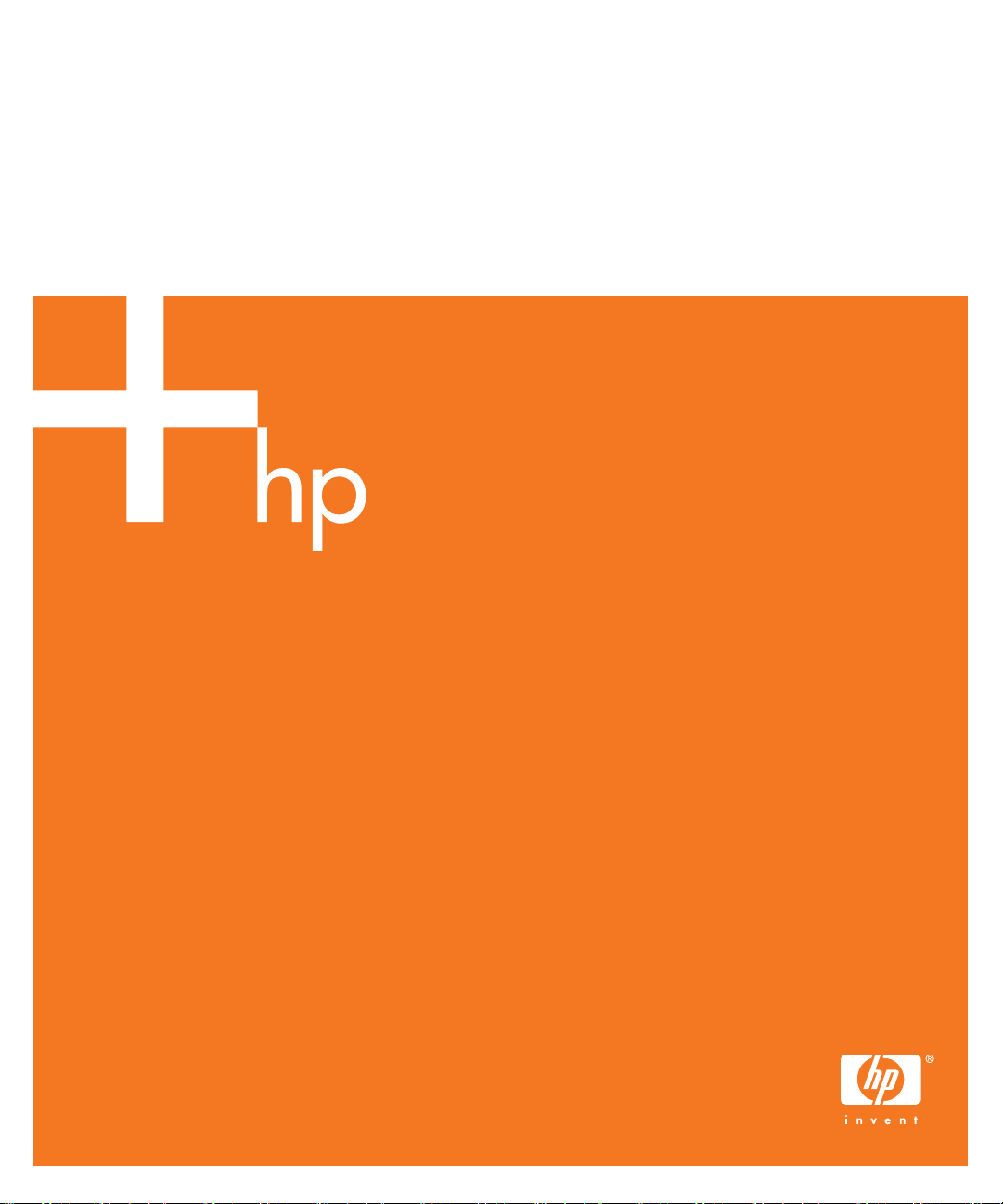
HP mp2220 시리즈
디지털 프로젝터
사용 설명서
Page 2
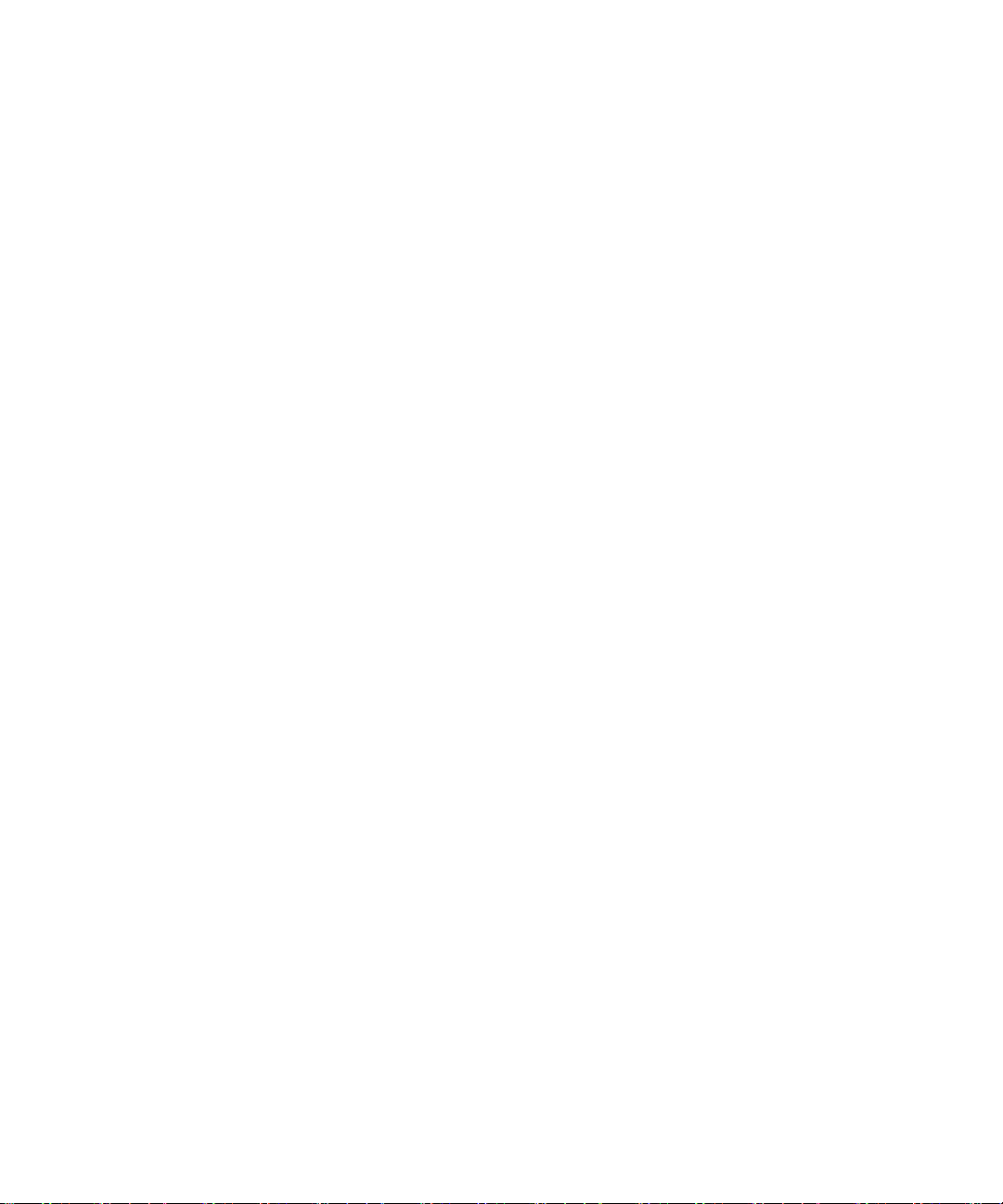
© Copyright 2005 Hewlett-Packard Development Company, L.P.
이곳에 수록된 정보는 예고 없이 변경될 수 있습니다.
HP 제품과 서비스에 대한 품질 보증은 해당 제품 및 서비스와 함께 제공되는 품질 보증서에 기술된 내용만이 유효하며 이곳에 수록된 어떠한 내
용도 추가로 품질 보증을 제공하지 않습니다. HP는 이 문서에 있을 수 있는 기술적 오류나 편집 오류 또는 누락에 대한 책임을 지지 않습니다.
Hewlett-Packard Company
Digital Projection and Imaging
1000 NE Circle Blvd.
Corvallis, OR 97330
초판, 2005년 5월
Page 3

목차
1 설정
안전 주의 사항. . . . . . . . . . . . . . . . . . . . . . . . . . . . . . . . . . . . . . . . . . . . . . . . . . . . . . . . . 5
상자 내용물 . . . . . . . . . . . . . . . . . . . . . . . . . . . . . . . . . . . . . . . . . . . . . . . . . . . . . . . . . . . 6
일반적인 특징 . . . . . . . . . . . . . . . . . . . . . . . . . . . . . . . . . . . . . . . . . . . . . . . . . . . . . . . . . 8
간략한 프로젝터 소개 . . . . . . . . . . . . . . . . . . . . . . . . . . . . . . . . . . . . . . . . . . . . . . . . . 8
프로젝터 단추 및 표시등 . . . . . . . . . . . . . . . . . . . . . . . . . . . . . . . . . . . . . . . . . . . . . . . 9
후면 패널 . . . . . . . . . . . . . . . . . . . . . . . . . . . . . . . . . . . . . . . . . . . . . . . . . . . . . . . . . 10
리모콘 . . . . . . . . . . . . . . . . . . . . . . . . . . . . . . . . . . . . . . . . . . . . . . . . . . . . . . . . . . . 11
부속품 . . . . . . . . . . . . . . . . . . . . . . . . . . . . . . . . . . . . . . . . . . . . . . . . . . . . . . . . . . . 12
프로젝터 설정 . . . . . . . . . . . . . . . . . . . . . . . . . . . . . . . . . . . . . . . . . . . . . . . . . . . . . . . . 13
프로젝터 배치. . . . . . . . . . . . . . . . . . . . . . . . . . . . . . . . . . . . . . . . . . . . . . . . . . . . . . 13
전원 연결 . . . . . . . . . . . . . . . . . . . . . . . . . . . . . . . . . . . . . . . . . . . . . . . . . . . . . . . . . 15
컴퓨터 연결 . . . . . . . . . . . . . . . . . . . . . . . . . . . . . . . . . . . . . . . . . . . . . . . . . . . . . . . 16
휴대용 기기 연결 . . . . . . . . . . . . . . . . . . . . . . . . . . . . . . . . . . . . . . . . . . . . . . . . . . . 17
비디오 소스 연결 . . . . . . . . . . . . . . . . . . . . . . . . . . . . . . . . . . . . . . . . . . . . . . . . . . . 18
프로젝터 전원 켜기 / 끄기 . . . . . . . . . . . . . . . . . . . . . . . . . . . . . . . . . . . . . . . . . . . . . . . 22
렌즈 덮개 제거 . . . . . . . . . . . . . . . . . . . . . . . . . . . . . . . . . . . . . . . . . . . . . . . . . . . . . 22
프로젝터 켜기. . . . . . . . . . . . . . . . . . . . . . . . . . . . . . . . . . . . . . . . . . . . . . . . . . . . . . 23
프로젝터 끄기. . . . . . . . . . . . . . . . . . . . . . . . . . . . . . . . . . . . . . . . . . . . . . . . . . . . . . 24
프로젝터 이동. . . . . . . . . . . . . . . . . . . . . . . . . . . . . . . . . . . . . . . . . . . . . . . . . . . . . . 24
기본 조정 . . . . . . . . . . . . . . . . . . . . . . . . . . . . . . . . . . . . . . . . . . . . . . . . . . . . . . . . . . . 25
프로젝터 조준. . . . . . . . . . . . . . . . . . . . . . . . . . . . . . . . . . . . . . . . . . . . . . . . . . . . . . 25
초점 및 배율 조정 . . . . . . . . . . . . . . . . . . . . . . . . . . . . . . . . . . . . . . . . . . . . . . . . . . . 26
리모콘 사용 . . . . . . . . . . . . . . . . . . . . . . . . . . . . . . . . . . . . . . . . . . . . . . . . . . . . . . . . . . 27
2 프리젠테이션 표시
컴퓨터 화면 표시 . . . . . . . . . . . . . . . . . . . . . . . . . . . . . . . . . . . . . . . . . . . . . . . . . . . . . . 29
다른 소스 선택. . . . . . . . . . . . . . . . . . . . . . . . . . . . . . . . . . . . . . . . . . . . . . . . . . . . . . . . 29
그림 숨기기 또는 표시 . . . . . . . . . . . . . . . . . . . . . . . . . . . . . . . . . . . . . . . . . . . . . . . . . . 29
3 프로젝터 조정
그림 및 사운드 조정 . . . . . . . . . . . . . . . . . . . . . . . . . . . . . . . . . . . . . . . . . . . . . . . . . . . . 31
최상의 그림 모드 선택 . . . . . . . . . . . . . . . . . . . . . . . . . . . . . . . . . . . . . . . . . . . . . . . . 31
그림 모양 조정 . . . . . . . . . . . . . . . . . . . . . . . . . . . . . . . . . . . . . . . . . . . . . . . . . . . . . 32
비스듬한 그림 조정 . . . . . . . . . . . . . . . . . . . . . . . . . . . . . . . . . . . . . . . . . . . . . . . . . . 33
최상의 색이 표시되도록 그림 조정 . . . . . . . . . . . . . . . . . . . . . . . . . . . . . . . . . . . . . . . 34
다른 그림 설정 조정 . . . . . . . . . . . . . . . . . . . . . . . . . . . . . . . . . . . . . . . . . . . . . . . . . 35
볼륨 조정 . . . . . . . . . . . . . . . . . . . . . . . . . . . . . . . . . . . . . . . . . . . . . . . . . . . . . . . . . 36
프로젝터 설정 조정 . . . . . . . . . . . . . . . . . . . . . . . . . . . . . . . . . . . . . . . . . . . . . . . . . . 36
화면 메뉴 사용. . . . . . . . . . . . . . . . . . . . . . . . . . . . . . . . . . . . . . . . . . . . . . . . . . . . . . . . 37
3
Page 4
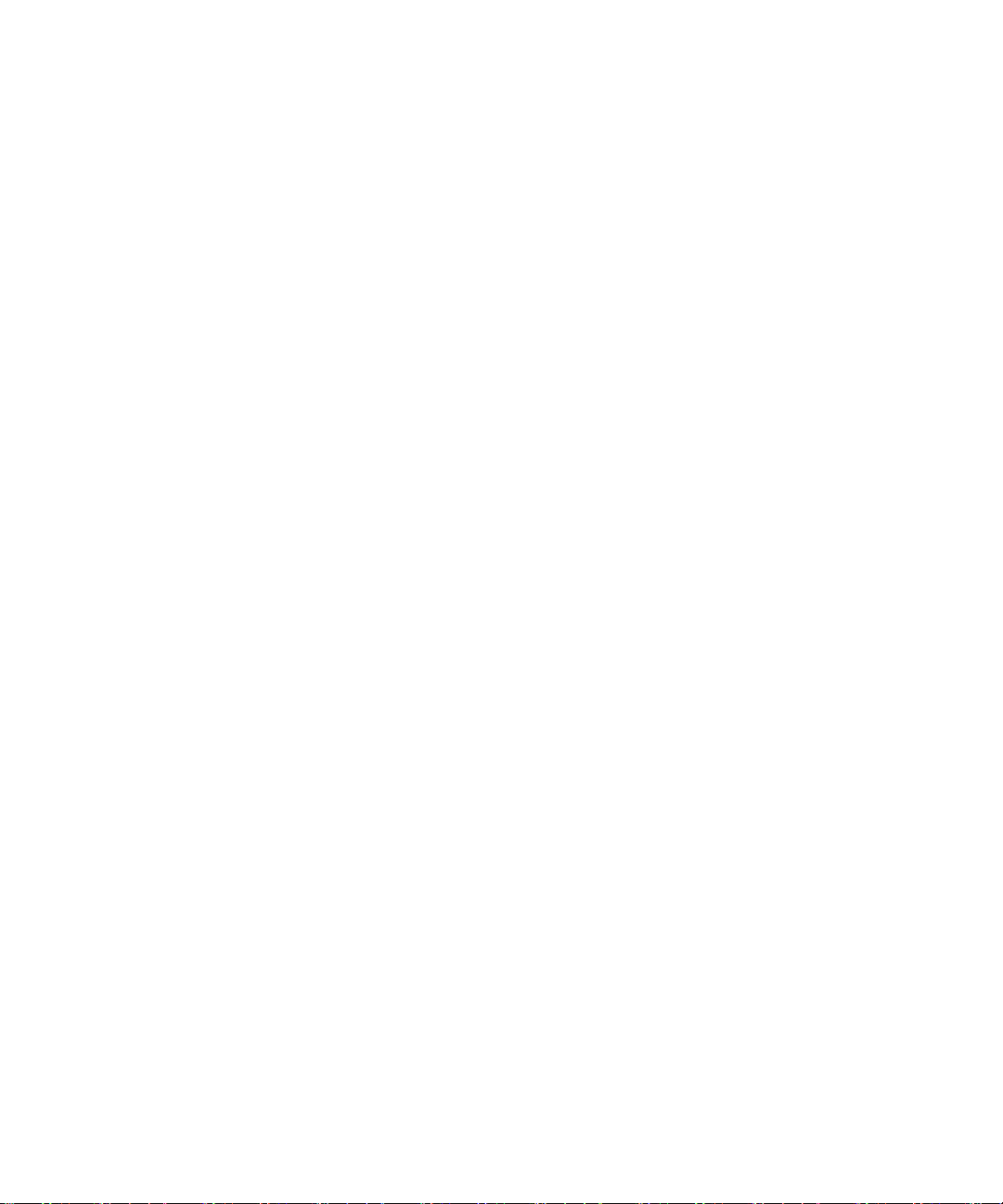
화면 메뉴를 사용하여 설정 변경 . . . . . . . . . . . . . . . . . . . . . . . . . . . . . . . . . . . . . . . . . . 37
빠른 선택 메뉴 . . . . . . . . . . . . . . . . . . . . . . . . . . . . . . . . . . . . . . . . . . . . . . . . . . . . . . 38
입력 메뉴 . . . . . . . . . . . . . . . . . . . . . . . . . . . . . . . . . . . . . . . . . . . . . . . . . . . . . . . . . . 38
그림 메뉴 . . . . . . . . . . . . . . . . . . . . . . . . . . . . . . . . . . . . . . . . . . . . . . . . . . . . . . . . . . 39
설정 메뉴 . . . . . . . . . . . . . . . . . . . . . . . . . . . . . . . . . . . . . . . . . . . . . . . . . . . . . . . . . . 40
도움말 메뉴 . . . . . . . . . . . . . . . . . . . . . . . . . . . . . . . . . . . . . . . . . . . . . . . . . . . . . . . . 40
4 프로젝터 유지 관리
일상적인 유지 관리 . . . . . . . . . . . . . . . . . . . . . . . . . . . . . . . . . . . . . . . . . . . . . . . . . . . . . 41
프로젝터의 상태 확인 . . . . . . . . . . . . . . . . . . . . . . . . . . . . . . . . . . . . . . . . . . . . . . . . . 41
프로젝터와 렌즈 청소 . . . . . . . . . . . . . . . . . . . . . . . . . . . . . . . . . . . . . . . . . . . . . . . . . 41
램프 모듈 교체 . . . . . . . . . . . . . . . . . . . . . . . . . . . . . . . . . . . . . . . . . . . . . . . . . . . . . . 42
리모콘 건전지 교체 . . . . . . . . . . . . . . . . . . . . . . . . . . . . . . . . . . . . . . . . . . . . . . . . . . . 44
프로젝터 업그레이드 . . . . . . . . . . . . . . . . . . . . . . . . . . . . . . . . . . . . . . . . . . . . . . . . . . . . 45
펌웨어 업그레이드 . . . . . . . . . . . . . . . . . . . . . . . . . . . . . . . . . . . . . . . . . . . . . . . . . . . 45
5 영구 설치
프로젝터 설치 . . . . . . . . . . . . . . . . . . . . . . . . . . . . . . . . . . . . . . . . . . . . . . . . . . . . . . . . . 47
케이블 선택 . . . . . . . . . . . . . . . . . . . . . . . . . . . . . . . . . . . . . . . . . . . . . . . . . . . . . . . . 47
테이블 설치 . . . . . . . . . . . . . . . . . . . . . . . . . . . . . . . . . . . . . . . . . . . . . . . . . . . . . . . . 47
후면 투영에 맞게 설치 . . . . . . . . . . . . . . . . . . . . . . . . . . . . . . . . . . . . . . . . . . . . . . . . . 48
프로젝터 잠그기 . . . . . . . . . . . . . . . . . . . . . . . . . . . . . . . . . . . . . . . . . . . . . . . . . . . . . 48
6 문제 해결
문제 해결 정보 . . . . . . . . . . . . . . . . . . . . . . . . . . . . . . . . . . . . . . . . . . . . . . . . . . . . . . . . 49
경고등 문제 . . . . . . . . . . . . . . . . . . . . . . . . . . . . . . . . . . . . . . . . . . . . . . . . . . . . . . . . 49
시작 문제 . . . . . . . . . . . . . . . . . . . . . . . . . . . . . . . . . . . . . . . . . . . . . . . . . . . . . . . . . . 50
그림 문제 . . . . . . . . . . . . . . . . . . . . . . . . . . . . . . . . . . . . . . . . . . . . . . . . . . . . . . . . . . 50
사운드 문제 . . . . . . . . . . . . . . . . . . . . . . . . . . . . . . . . . . . . . . . . . . . . . . . . . . . . . . . . 53
중단 문제 . . . . . . . . . . . . . . . . . . . . . . . . . . . . . . . . . . . . . . . . . . . . . . . . . . . . . . . . . . 53
리모콘 문제 . . . . . . . . . . . . . . . . . . . . . . . . . . . . . . . . . . . . . . . . . . . . . . . . . . . . . . . . 53
프로젝터 테스트 . . . . . . . . . . . . . . . . . . . . . . . . . . . . . . . . . . . . . . . . . . . . . . . . . . . . . . . 54
프로젝터 진단 실행 . . . . . . . . . . . . . . . . . . . . . . . . . . . . . . . . . . . . . . . . . . . . . . . . . . . 54
7 참조
사양 . . . . . . . . . . . . . . . . . . . . . . . . . . . . . . . . . . . . . . . . . . . . . . . . . . . . . . . . . . . . . . . . 55
안전 정보 . . . . . . . . . . . . . . . . . . . . . . . . . . . . . . . . . . . . . . . . . . . . . . . . . . . . . . . . . . . . 58
LED 안전 . . . . . . . . . . . . . . . . . . . . . . . . . . . . . . . . . . . . . . . . . . . . . . . . . . . . . . . . . . 58
수은 안전 . . . . . . . . . . . . . . . . . . . . . . . . . . . . . . . . . . . . . . . . . . . . . . . . . . . . . . . . . . 58
규정 정보 . . . . . . . . . . . . . . . . . . . . . . . . . . . . . . . . . . . . . . . . . . . . . . . . . . . . . . . . . . . . 59
한국. . . . . . . . . . . . . . . . . . . . . . . . . . . . . . . . . . . . . . . . . . . . . . . . . . . . . . . . . . . . . . 59
기타 국가 . . . . . . . . . . . . . . . . . . . . . . . . . . . . . . . . . . . . . . . . . . . . . . . . . . . . . . . . . . 59
4
Page 5
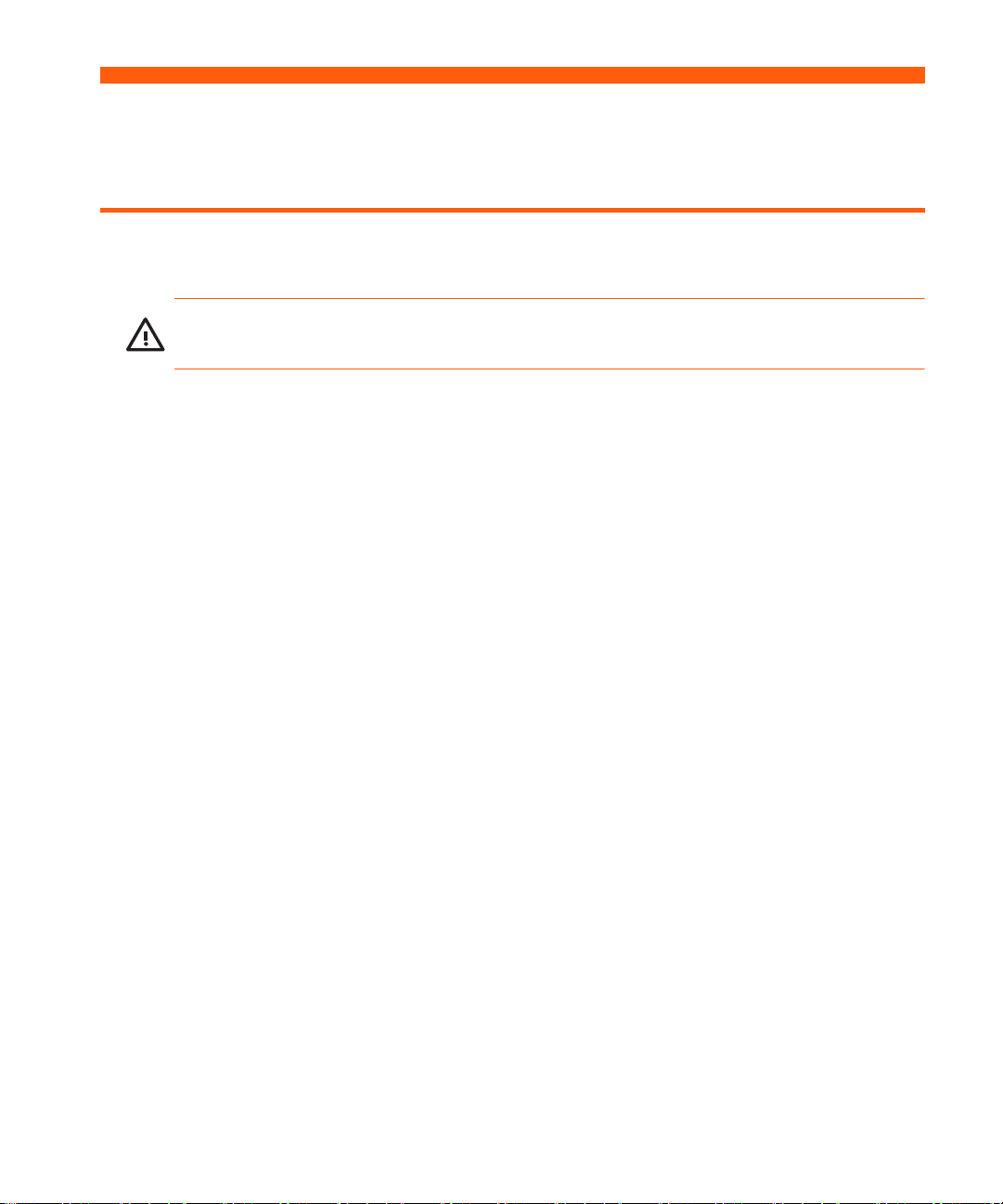
1 설정
안전 주의 사항
경고! 부상과 장비 손상의 위험이 있으므로, 아래의 사전 주의 사항과 이 설명서에 나온 다
른 모든 안전 정보를 읽고 준수해 주십시오.
• 램프가 켜져 있을 때 렌즈를 똑바로 쳐다보지 마십시오.
• 비나 습기에 프로젝터를 노출시키지 말고 물 근처에서 사용하지 마십시오.
• 종이, 플라스틱을 비롯한 화염성 물질은 프로젝터 렌즈와 환기구로부터 0.5 m(2피트) 이
상 떨어진 곳에 두십시오.
• 프로젝터 내부에 액체, 음식물 또는 작은 물체가 들어가지 않게 하십시오. 프로젝터 안에
무엇인가가 들어간 경우에는 HP 고객 지원 센터에 연락하십시오.
• 프로젝터 위에는 아무 것도 놓지 마십시오. 프로젝터로 쏟아질 수 있는 위치에 액체를 놓
지 마십시오.
• 프로젝터의 환기구를 막지 마십시오. 라디에이터나 앰프 등의 열원 근처에는 프로젝터를
놓지 마십시오.
• 제품 레이블에 표시되어 있는 전압과 전류에 맞는 인증된 전원 코드를 사용하십시오.
콘센트나 연결 코드에 과부하가 걸리지 않도록 하십시오. 전원 코드의 접지 프롱을 둘러
싸지 마십시오.
• 케이블은 밟거나 걸려 넘어지지 않도록 배선하십시오.
• 프로젝터는 단단한 표면에 받침대를 놓고 평평하게 설치하십시오. 앞쪽 표면이 바닥에
닿게 프로젝터를 세우지 마십시오.
• 손가락으로 렌즈를 만지지 마십시오. 프로젝터 케이스를 청소할 때는 부드럽고 깨끗한
천을 사용하십시오. 41페이지의 "프로젝터와 렌즈 청소"를 참조하십시오.
• 프로젝터를 열 때는 반드시 설명서의 지침을 따르십시오. 또한 프로젝터를 열어야 할 경
우에는 충분히 식을 때까지 기다리십시오.
• 프로젝터가 손상된 경우에는 HP 고객 지원 센터에 연락하십시오.
안전 주의 사항
5
Page 6
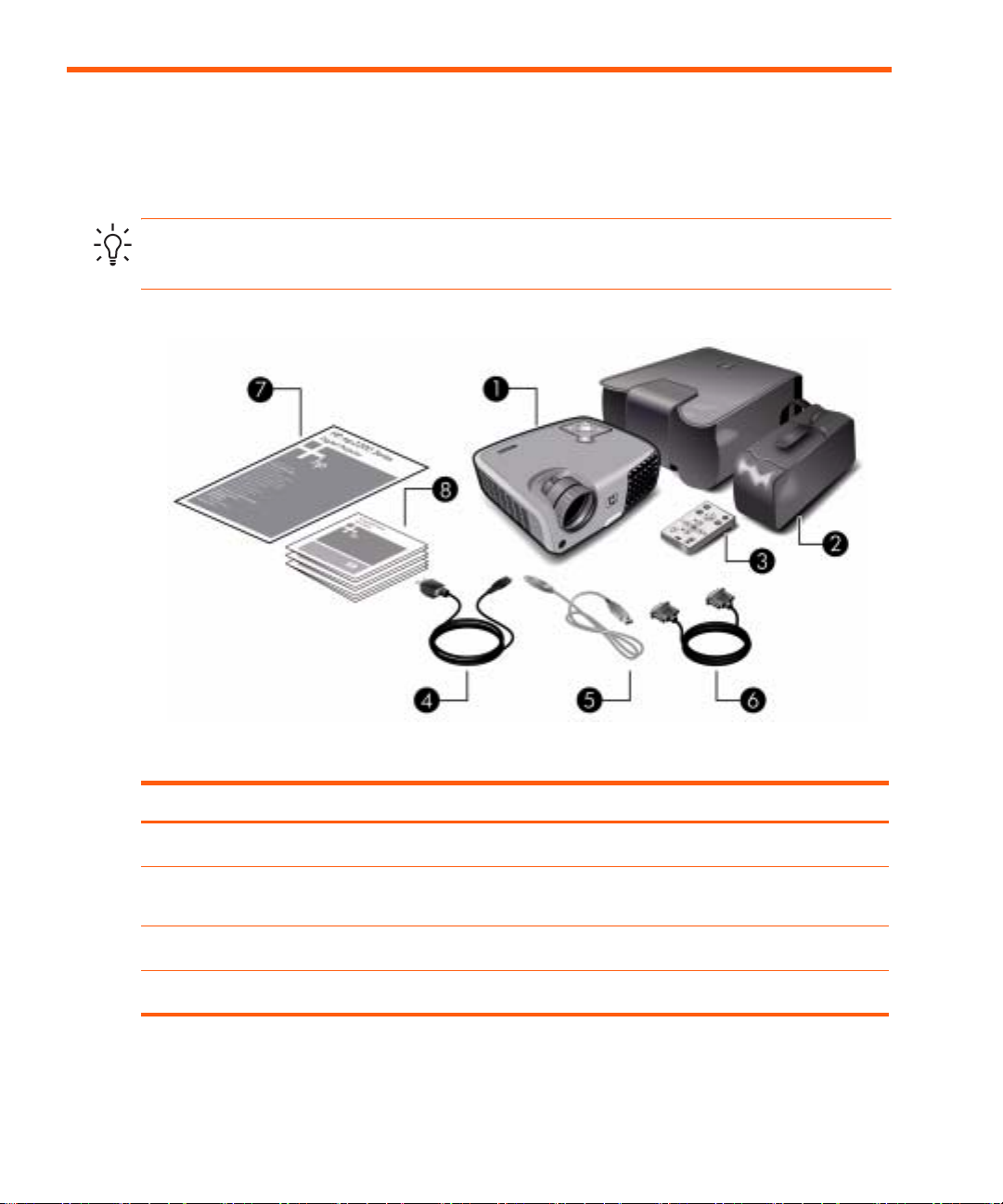
상자 내용물
프로젝터를 설치하기 전에 상자에 다음 내용물이 들어 있는지 확인하십시오. 상자에 이러한
품목 중 하나라도 없으면 HP에 연락하시기 바랍니다.
팁: 상자를 열어서 내용물을 꺼낸 후에는 나중에 프로젝터를 운반할 때를 대비해서 상자를
잘 보관해 두십시오.
상자의 내용물 확인
품목 기능
프로젝터 이미지를 표시합니다.
1
운반 케이스와 케이블 가방 운반할 때는 프로젝터와 케이블이 손상되지 않
2
도록 주의하십시오.
리모콘 프로젝터를 제어합니다.
3
전원 코드 프로젝터를 전원에 연결합니다.
4
6
설정
Page 7
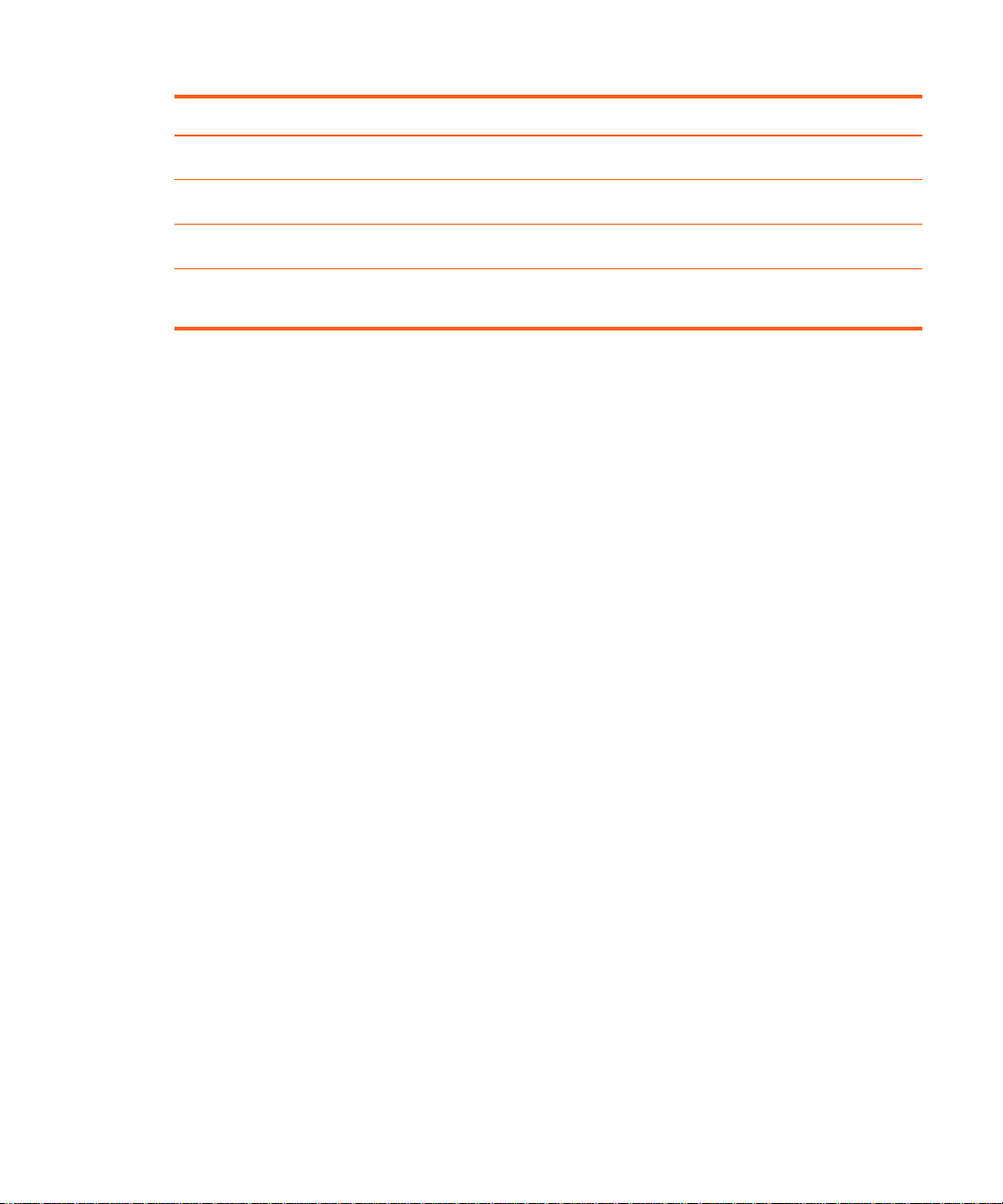
상자의 내용물 확인 (계속)
품목 기능
USB 케이블 프로젝터의 USB 출력을 컴퓨터에 연결합니다.
5
VGA 케이블 컴퓨터 비디오 출력을 프로젝터에 연결합니다.
6
빠른 설치 안내서
7
자료 패키지 프로젝터의 설정 및 사용 관련 문서와 지원/품
8
초보 사용자를 위한 지침을 제공합니다.
질 보증 정보를 포함합니다.
상자 내용물
7
Page 8

일반적인 특징
간략한 프로젝터 소개
주요 구성 요소
품목 기능
단추 패널 컨트롤 단추와 표시등이 있습니다.
1
줌 링 사진 크기를 100%에서 115%로 확대합니다.
2
초점 링 1.5 - 10 m(5 - 33피트) 거리에 초점을 맞춥니다.
3
적외선 포트 리모콘에서 신호를 수신합니다.
4
렌즈 이미지를 투영합니다.
5
높이 조정 단추 그림의 높이를 조정합니다.
6
렌즈 덮개 렌즈를 보호합니다.
7
8
설정
Page 9
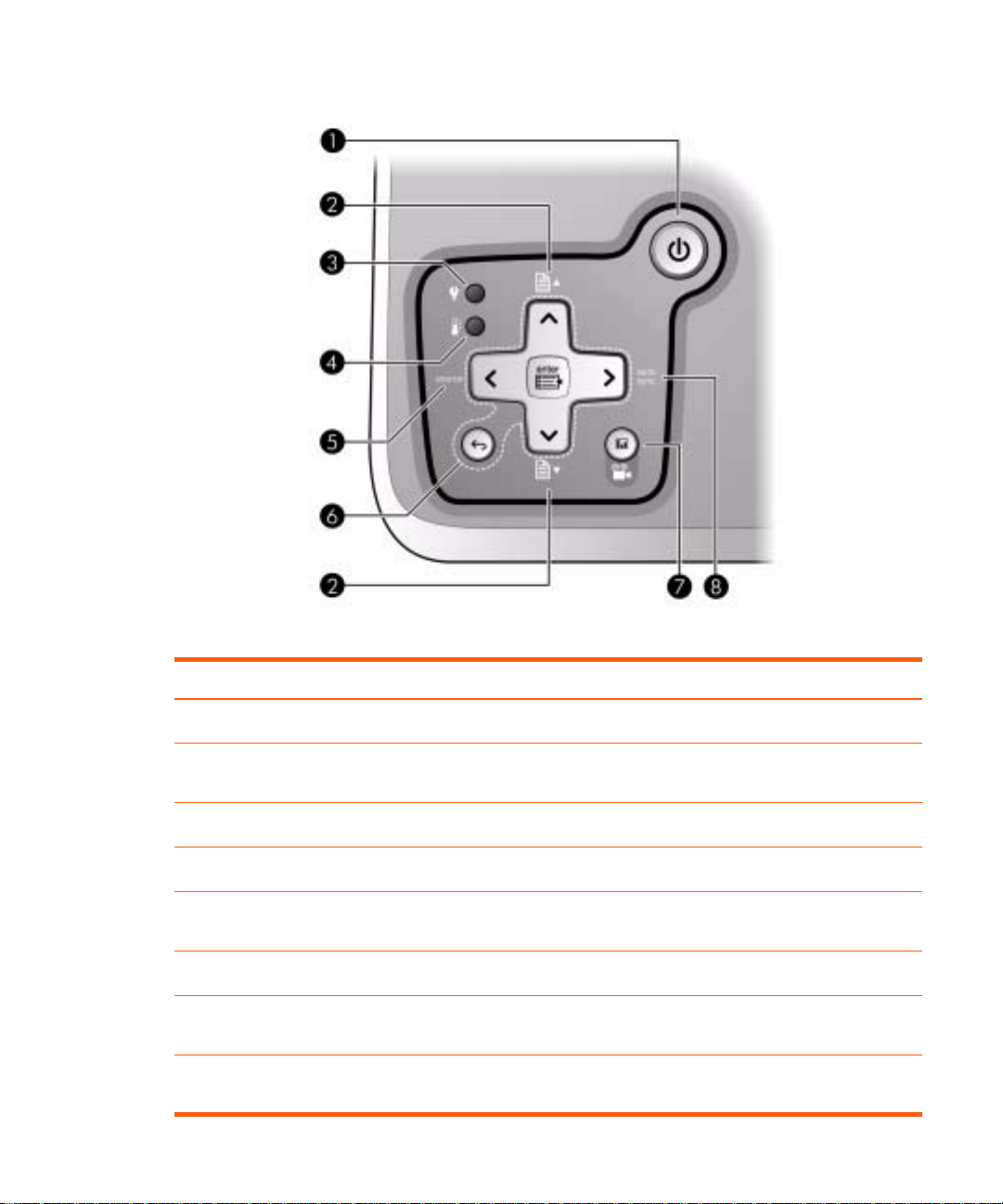
프로젝터 단추 및 표시등
프로젝터의 단추 및 표시등
품목 기능
전원 단추 프로젝터의 전원을 켜거나 끕니다.
1
페이지 위로 및 페이지 아래로 단추 연결된 컴퓨터에서 페이지를 위, 아래로 스크롤
2
합니다.
램프 경고등 램프가 불량이면 이 경고등이 켜집니다.
3
온도 경고등 프로젝터가 뜨거워지면 이 경고등이 켜집니다.
4
Source button (소스 단추) 다음 입력 포트에서 전송되는 그림을 표시합
5
니다.
메뉴 단추 화면 메뉴를 사용하여 설정을 변경합니다.
6
그림 모드 단추 다음 그림과 색 조합을 선택합니다. 사용자 지
7
정이 가능합니다.
Auto sync button (자동 동기화 단추) 컴퓨터의 입력 신호에 맞게 프로젝터를 다시 동
8
기화합니다.
일반적인 특징
9
Page 10

후면 패널
12
후면 패널 구성 요소
품목 기능
오디오 입력 포트 미니- 전화기 플러그로 스테레오 오디오 소스를
1
연결합니다.
10
설정
USB 포트마우스를 제어하는 포트로, 컴퓨터에 연결됩
2
니다.
S-비디오 입력 포트 S-비디오 소스를 연결합니다.
3
합성 비디오 입력 포트 합성 비디오 소스를 연결합니다.
4
VGA 포트 컴퓨터 또는 컴포넌트 비디오 소스의 비디오 입
5
력을 연결합니다.
적외선 포트 리모콘에서 신호를 수신합니다.
6
잠금 슬롯 케이블과 잠금 장치를 사용하여 정지된 물체에
7
전원 코드 소켓 전원 코드를 프로젝터에 연결합니다.
8
프로젝터를 고정시킵니다.
Page 11
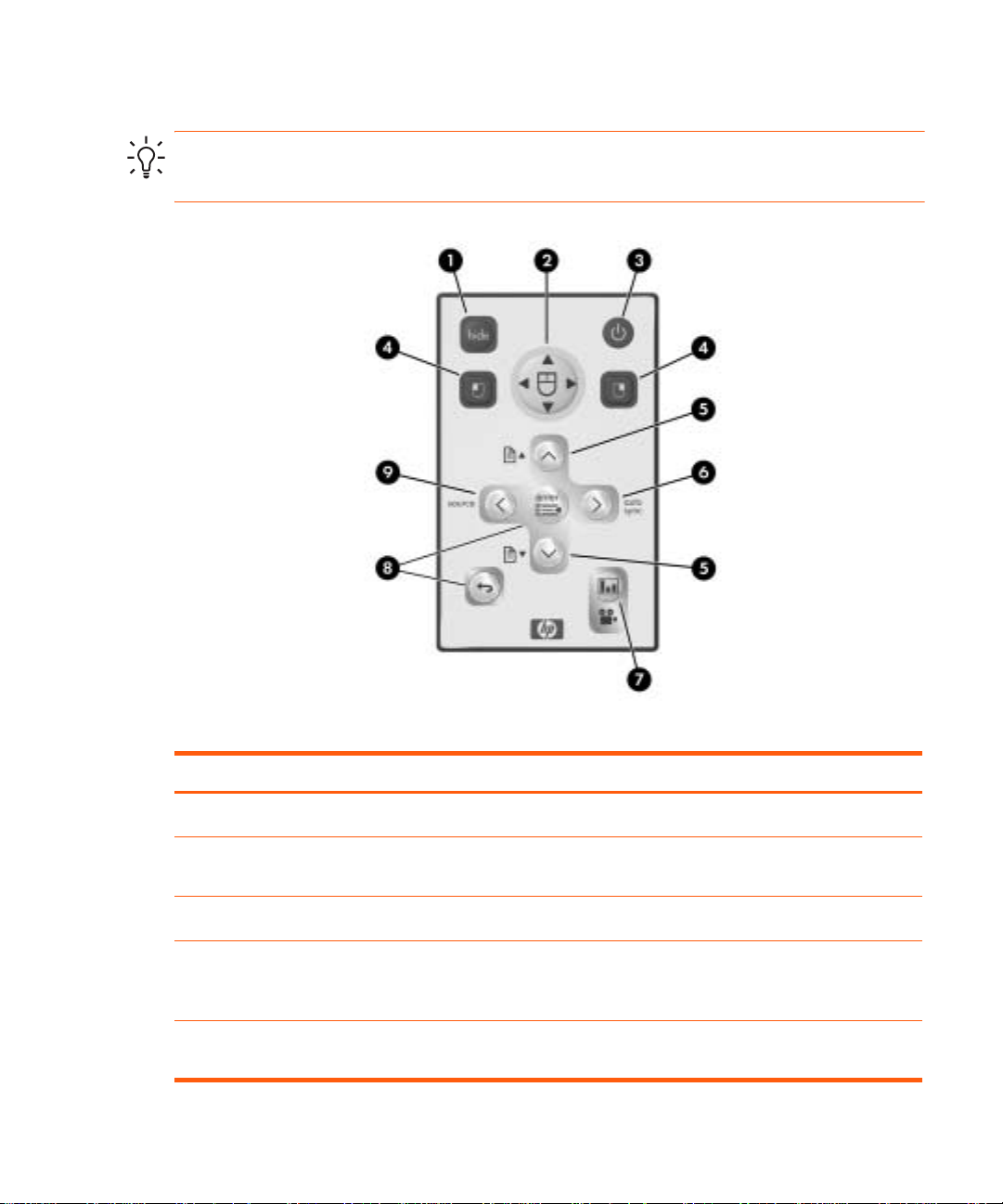
리모콘
팁: 리모콘을 사용하기 전에, 리모콘에서 빠져나올 때까지 플라스틱 탭을 당겨서 배터리 보
호기를 제거하십시오.
리모콘 구성 요소
품목 기능
Hide button (숨김 단추) 그림을 숨깁니다.
1
마우스 패드 연결된 컴퓨터에서 마우스 포인터를 이동합니
2
다. USB 케이블이 필요합니다.
전원 단추 프로젝터의 전원을 켜거나 끕니다.
3
왼쪽 클릭 및 오른쪽 클릭 마우스 단추 연결된 컴퓨터에서 왼쪽 클릭 및 오른쪽 클릭
4
마우스 기능을 수행합니다. USB 케이블이 필요
합니다.
페이지 위로 및 페이지 아래로 단추 연결된 컴퓨터에서 페이지를 위, 아래로 스크롤
5
합니다. USB 케이블이 필요합니다.
일반적인 특징
11
Page 12
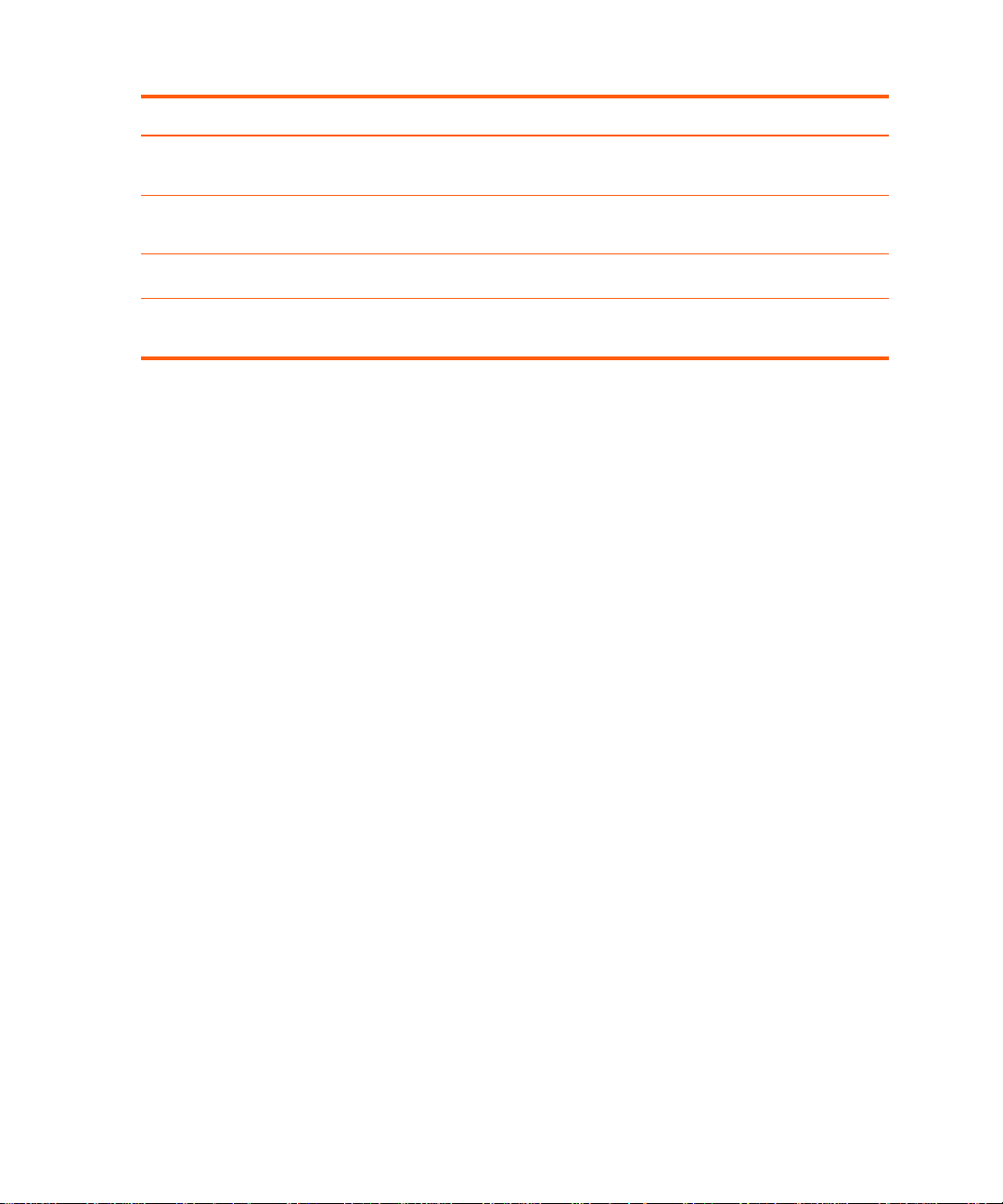
리모콘 구성 요소 (계속)
6
7
8
9
부속품
HP 프로젝터 부속품을 사용해서 프리젠테이션 효과를 높이십시오. 부속품은
http://www.hp.com이나 프로젝터 대리점에서 구입할 수 있습니다.
• HP 투영 화면—어디서든 쉽게 운반하고 설치할 수 있는 이동식 스크린입니다.
• HP 고급형 리모콘—프리젠테이션을 다양하게 제어할 수 있습니다.
• HP 전원 케이블—지역에 관계없이 연결이 가능합니다.
• HP 케이블—모든 오디오-비디오 장비를 연결할 수 있습니다.
품목 기능
Auto sync button (자동 동기화 단추) 컴퓨터의 입력 신호에 맞게 프로젝터를 다시 동
기화합니다.
그림 모드 단추 다음 그림과 색 조합을 선택합니다. 사용자 지
정이 가능합니다.
메뉴 단추 화면 메뉴를 사용하여 설정을 변경합니다.
Source button (소스 단추) 다음 입력 포트에서 전송되는 그림을 표시합
니다.
12
• HP 교체 램프—프로젝터 밝기를 공장 출고시 값으로 설정합니다.
설정
Page 13
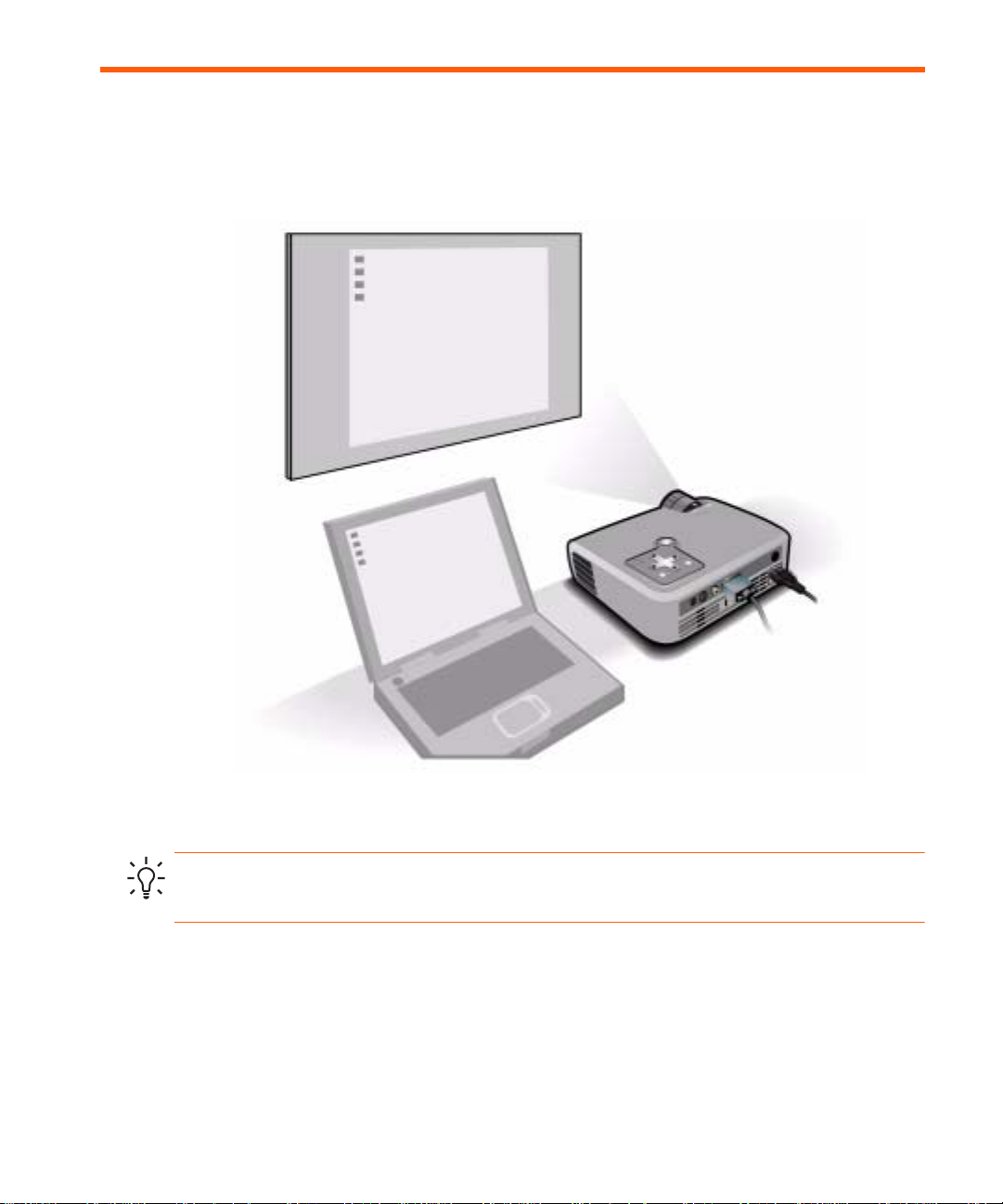
프로젝터 설정
프로젝터 배치
다음 표에는 스크린을 기준으로 한 프로젝터의 위치가 나와 있습니다.
팁: 최상의 그림 품질을 얻으려면 스크린과의 간격이 1.5 - 5 m(5 - 16피트)가 되게 프로젝
터를 배치하십시오.
프로젝터 설정
13
Page 14
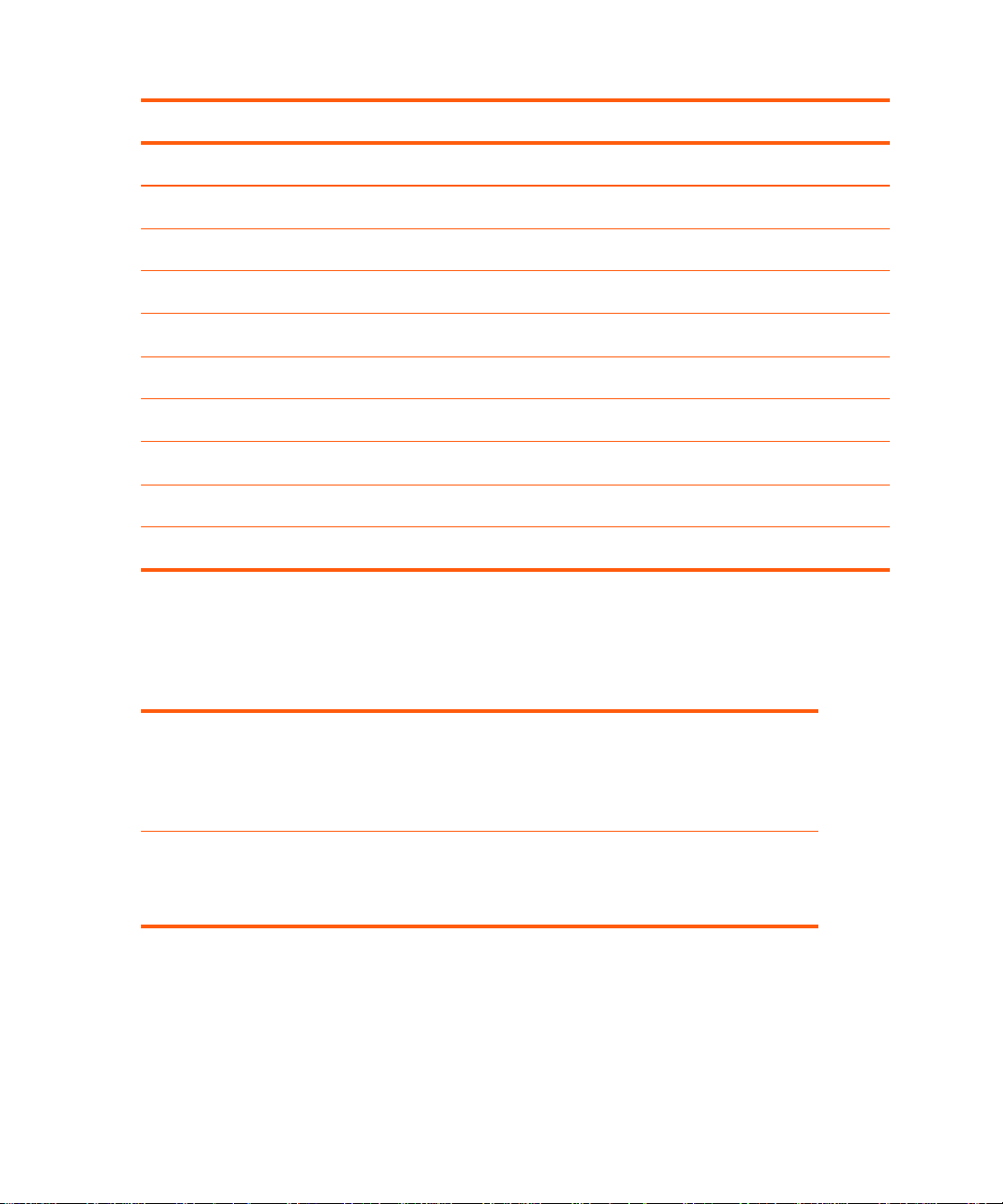
스크린에서의 거리를 기준으로 한 이미지 크기
이미지 크기(대각선 길이) 이미지 크기(너비) 거리(렌즈에서 스크린까지)
(인치)(미터)(인치)(미터)(피트, 인치)(미터)
40 1.0 32 0.8 5' 4" - 6' 2" 1.6 - 1.9
60 1.5 48 1.2 8' 0" - 9' 2" 2.4 - 2.8
80 2.0 64 1.6 10' 8" - 12' 3" 3.3 - 3.7
100 2.5 80 2.0 13' 4" - 15' 4" 4.1 - 4.7
120 3.0 96 2.4 16' 0" - 18' 5" 4.9 - 5.6
150 3.8 120 3.0 20' 0" - 23' 0" 6.1 - 7.0
180 4.6 144 3.7 24' 0" - 27' 7" 7.3 - 8.4
200 5.1 160 4.1 26' 8" - 30' 8" 8.1 - 9.3
240 6.1 192 4.9 32' 0" - 33' 0" 9.8 - 10.0
14
거리 표를 사용하지 않으려는 경우 다음 공식을 사용하여 스크린을 기준으로 한 프로젝터 설
치 위치를 쉽게 파악할 수 있습니다.
투영 거리 계산
렌즈에서 스크린까지의 거리 = A x 스크린 너비
스크린에서의 최소 및 최대 거리 = B
스크린 너비 = 0.8 x 스크린 대각선 길이 (3:4 스크린의 경우)
스크린 하단 아래의 프로젝터 렌즈 = C x 스크린 너비 (4:3 스크린의 경우)
A = 2.0 - 2.3
B = 1.5 - 10 m(5 - 33피트)
C = 0.11 - 0.50
설정
Page 15

전원 연결
1. 스크린 앞쪽으로 1. 5 - 10 m(5 - 33피트) 떨어진 위치의 평평한 단상에 프로젝터를 놓습니
다. 단상은 스크린 바닥보다 낮은 것이 좋습니다.
2. 프로젝터 뒷면
합니다.
테이블 위나 스크린 뒤에 프로젝터를 영구히 설치하려면 47 페이지의 "프로젝터 설치"를 참
조하십시오.
1에 전원 코드의 한쪽 끝을 연결하고 전원 콘센트 2에 다른쪽 끝을 연결
프로젝터 설정
15
Page 16
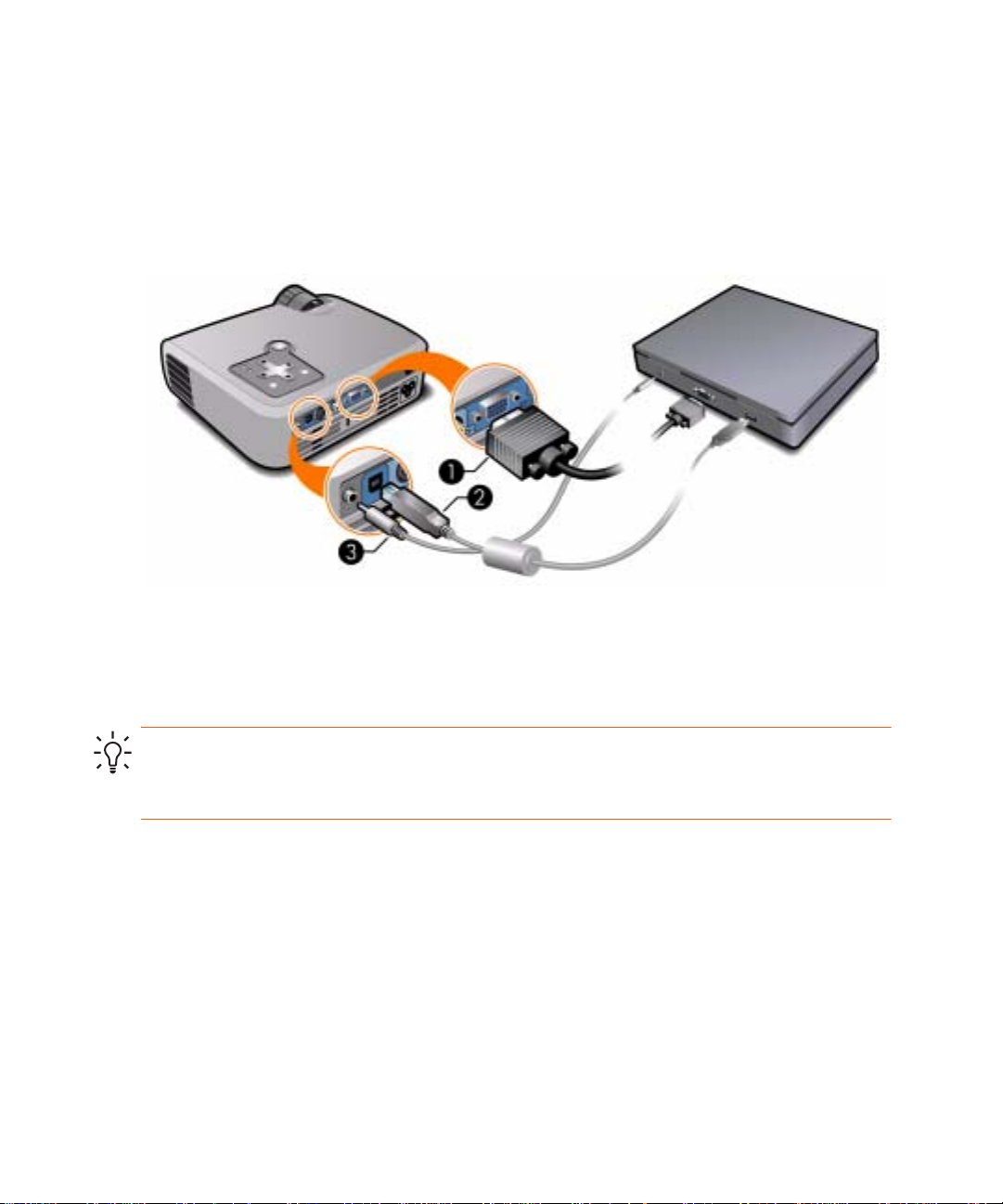
컴퓨터 연결
필요한 품목:
• VGA 케이블
• USB 케이블 2(선택 품목, 마우스 및 페이지 위로/아래로 조작에 사용)
• 오디오, 미니-전화기
옵션 품목인 USB 연결을 이용하면 리모콘의 페이지 위로/아래로 컨트롤 및 마우스를 사용할
수 있습니다.
29페이지의 "컴퓨터 화면 표시"를 참조하십시오.
1
3(선택 품목, 프로젝터 스피커에 사운드 제공)
16
팁: 컴퓨터 화면이 프로젝터에 나타나지 않으면 컴퓨터 키 조합을 눌러 컴퓨터의 VGA 출력
을 켤 수 있습니다. 예를 들어, 일부 컴퓨터에서는 F
한 내용은 컴퓨터와 함께 제공된 사용 설명서를 참조하십시오.
설정
N+F4 또는 FN+F5를 눌러야 합니다. 자세
Page 17
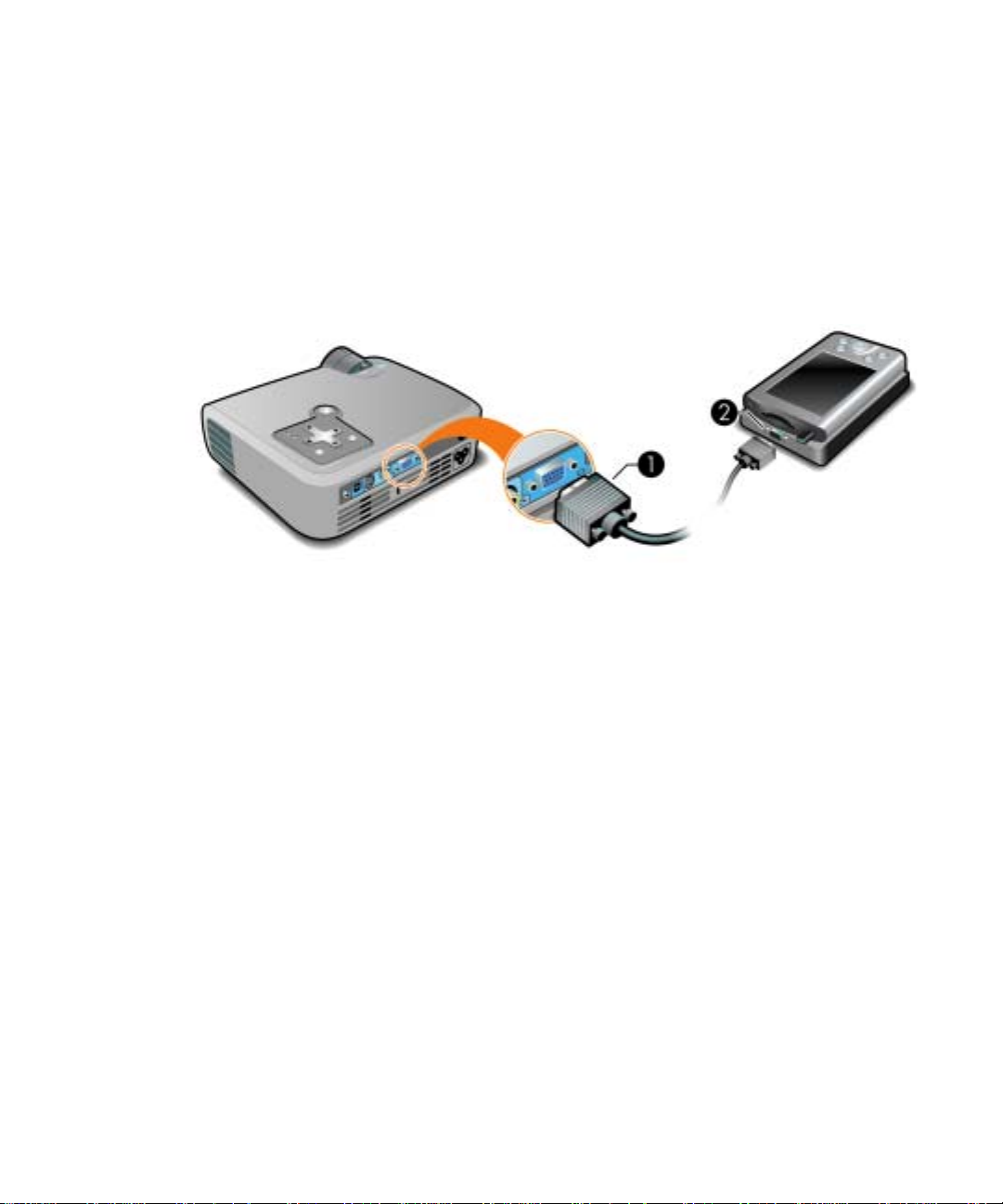
휴대용 기기 연결
모든 휴대용 기기에 VGA 출력 포트가 제공되지는 않습니다. 예를 들어, iPAQ Poc k e t P C를 사
용하려면 15핀 커넥터가 있는 VGA 출력 PC 카드가 필요할 수 있습니다. 필요한 경우 기기에
VGA 출력 부속 카드를 설치합니다.
필요한 품목:
• VGA 케이블
• VGA 출력 부속 카드 2(일부 제품)
1
프로젝터 설정
17
Page 18
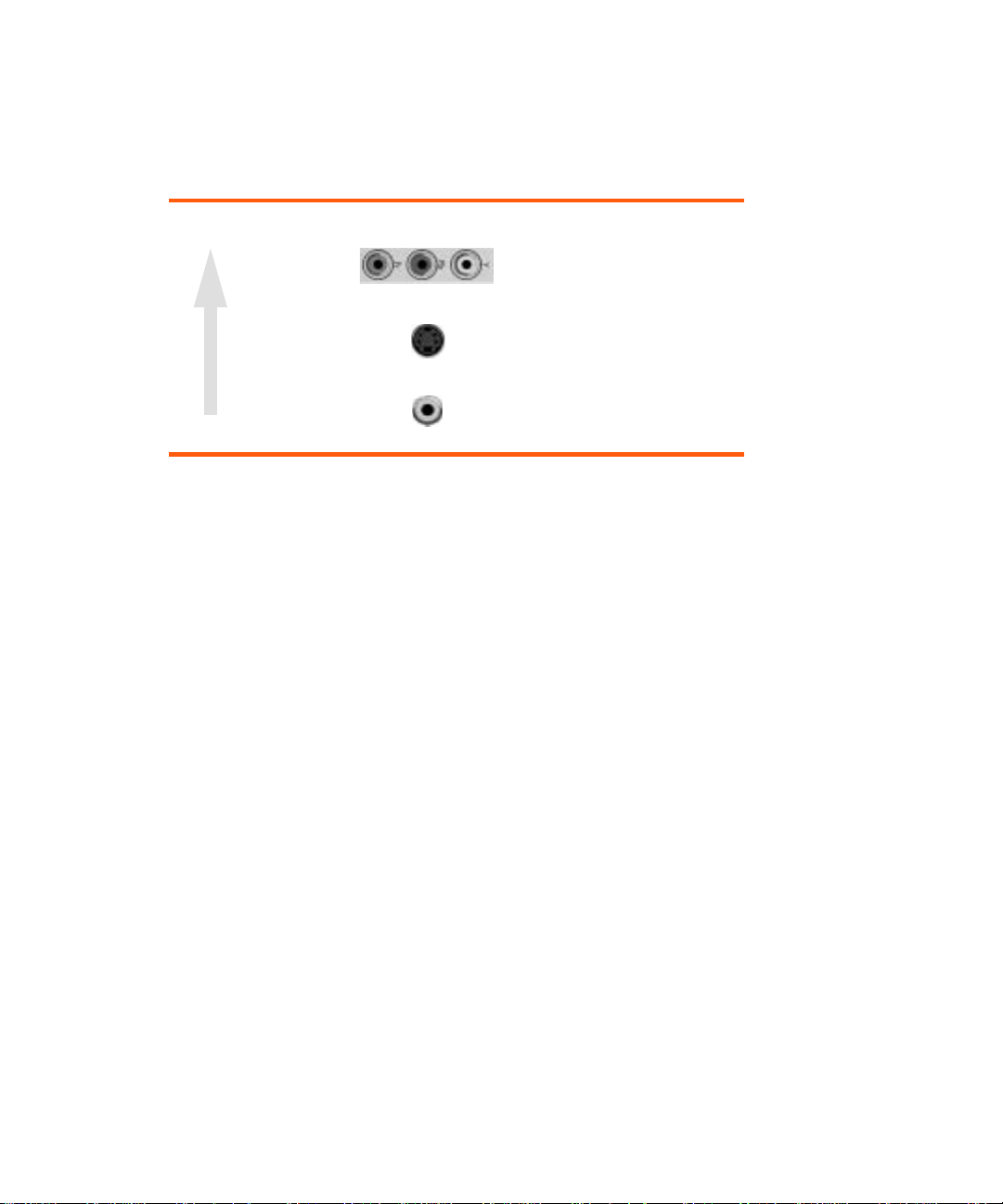
비디오 소스 연결
상당 수의 비디오 장치에는 두 가지 이상의 출력 포트가 있습니다(아래 목록 참조). 장치를
프로젝터에 연결할 때, 최상의 그림 품질을 제공하는 연결을 선택하십시오. 이 목록에는 최
상의 그림 품질을 제공하는 비디오 연결이 나타나 있습니다.
최상의 품질
표준 품질
다음 절에 나온 대부분의 비디오 및 오디오 케이블은 HP에서 구할 수 있습니다.
SCART 비디오 장치를 프로젝터에 연결하려면 SCART 어댑터(HP 제공)가 필요합니다.
컴포넌트 비디오
S-비디오
합성 비디오
18
설정
Page 19
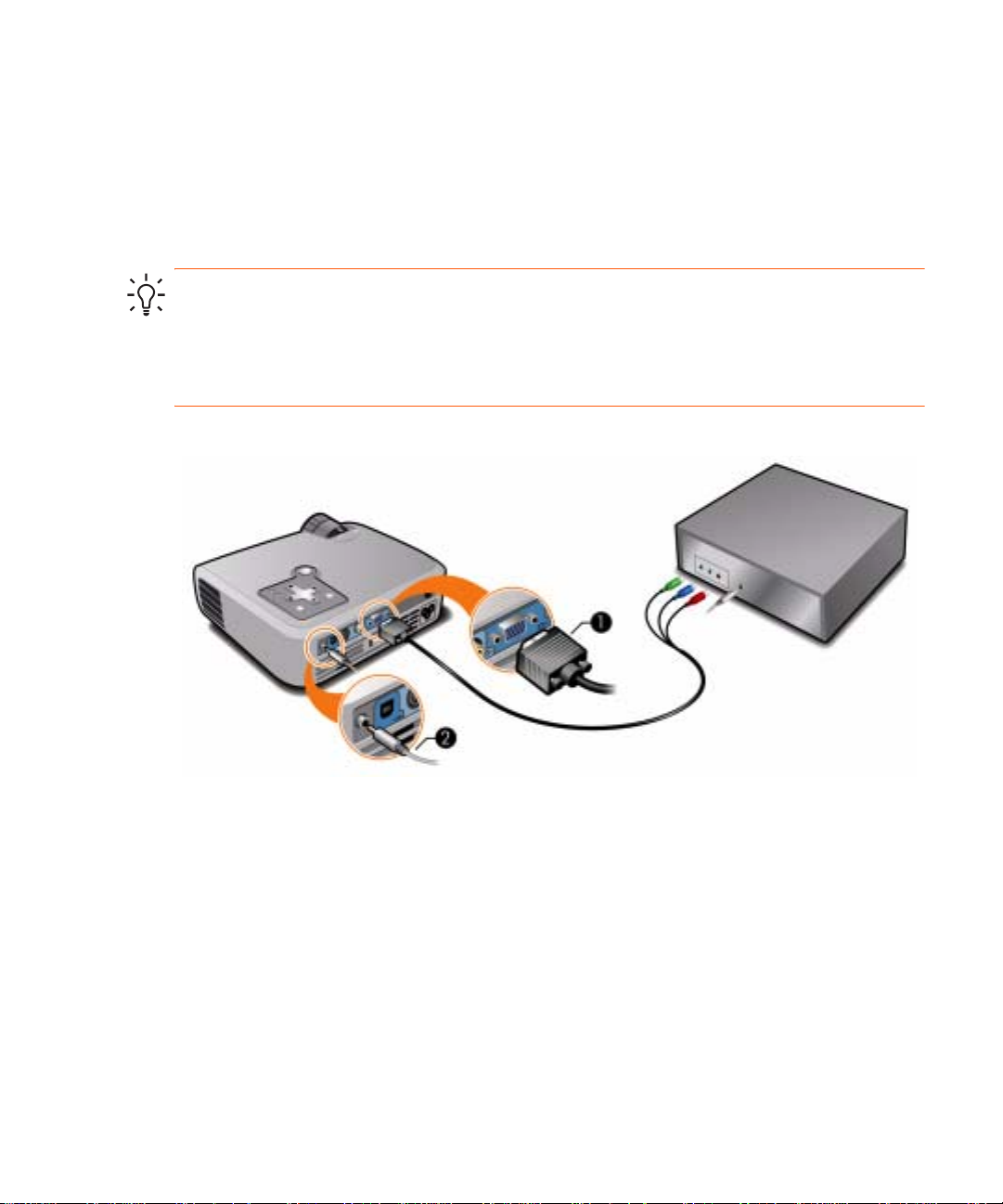
컴포넌트 비디오 소스 연결
예제: 케이블 박스, DVD 플레이어, 위성 수신기, 오디오-비디오 수신기
필요한 품목:
• 컴포넌트 대 VGA 케이블
• 오디오, 미니-전화기 대 RCA 2(선택 품목, 프로젝터 스피커에 사운드 제공)
팁: 많은 DVD 플레이어와 기타 고품질 비디오 장치에는 컴포넌트 비디오 출력이 있습니다
. 이러한 세 가지 RCA 커넥터에는 YPbPr 또는 YcbCr이라는 레이블이 부착됩니다.
가능하면 480p, 575p, 720p 등 프로그레시브 스캔 출력이 가능하도록 비디오 소스를 구성
하십시오. 자세한 내용은 비디오 소스와 함께 제공된 사용 설명서를 참조하십시오.
1
프로젝터 설정
19
Page 20

S-비디오 소스 연결
예제: DVD 플레이어, VCR, 케이블 박스, 캠코더, 비디오 게임 장치
필요한 품목:
• S-비디오 케이블
• 오디오, 미니-전화기 대 RCA 2(선택 품목, 프로젝터 스피커에 사운드 제공)
1
20
설정
Page 21

컴포넌트 비디오 소스 연결
예제: VCR, DVD 플레이어, 오디오-비디오 수신기, 비디오 게임 장치
필요한 품목:
• 합성 비디오 케이블
• 오디오, 미니-전화기 대 RCA 2(선택 품목, 프로젝터 스피커에 사운드 제공)
1
프로젝터 설정
21
Page 22

프로젝터 전원 켜기/끄기
렌즈 덮개 제거
• 렌즈에서 렌즈 덮개를 제거합니다.
22
설정
Page 23

프로젝터 켜기
1. 전원 코드가 연결되어 있고 렌즈 덮개가 제거되었는지 확인합니다.
2. 프로젝터 또는 리모콘의 전원 단추를 누릅니다.
프로젝터가 1분 정도 예열됩니다. 예열되는 동안 전원 단추가 깜박입니다.
팁: 스크린에 그림이 나타나지 않으면 다음을 수행하십시오.
• 컴퓨터를 사용 중일 때 비디오 출력이 켜지도록 설정된 키 조합을 누릅니다. 예를 들어,
일부 컴퓨터에서는 F
• 프로젝터에서 source (소스 ) 단추를 한 번 이상 눌러서 올바른 입력 포트를 선택합니다.
N+F4 또는 FN+F5를 누릅니다.
참고: 프로젝터에서 뜨거운 공기가 나오는 것은 정상적인 현상입니다. 프로젝터가 과열되
기 시작하면 온도 경고등이 켜지고 프로젝터가 종료됩니다.
프로젝터 전원 켜기 / 끄기
23
Page 24

프로젝터 끄기
1. 프로젝터의 전원을 끄려면 프로젝터 또는 리모콘의 전원 단추를 누릅니다. 단추를 누른
상태로 있지 마십시오.
프로젝터가 냉각되는 동안 전원 단추가 깜박이다, 프로젝터의 전원이 꺼집니다. 프로젝
터는 꺼지더라도 내부적으로 적은 양의 전원을 소비합니다.
2. 원하는 경우, 냉각되는 동안이나 전원 단추가 깜박임을 멈춘 후 프로젝터에서 비디오 및
오디오 장치를 분리하십시오.
주의: 프로젝터가 냉각되고(팬 멈춤) 전원 단추가 더 이상 깜박이지 않을 때까지 전원을 차
단하지 마십시오. 그렇지 않으면 램프의 수명이 단축될 수 있습니다.
3. 프로젝터를 분리하거나 제거해야 하는 경우 전원 표시등이 더 이상 깜박이지 않을 때까
지 기다렸다가 전원 코드를 뽑으십시오.
냉각되는 동안에는 프로젝터의 전원을 다시 켜려고 해도 켜지지 않습니다. 냉각이 끝나고 전
원 단추가 더 이상 깜박이지 않을 때까지 기다리십시오.
프로젝터 이동
프로젝터를 이동할 때:
24
• 이동하기 전에, 프로젝터를 충분히 식히십시오. 그런 다음 모든 케이블을 분리합니다.
• 부딪치거나 두드리지 마십시오. 가능하면, 운반 케이스나 보호 패딩이 있는 운반함을 사
용하십시오.
• 온도와 습도 한계에 주목하십시오(55 페이지의 "사양" 참조). 프로젝터가 식을 때쯤 응축
이 생기지 않도록 서서히 온도를 높여 주십시오.
설정
Page 25

기본 조정
이 절에서는 기본적인 프로젝터 조정 방법을 설명합니다.
프로젝터 조준
• 스크린에서 투영된 그림을 올리거나 내리려면 높이 조정 단추 1을 누르고 프로젝터 전
면
2를 올리거나 내립니다. 단추를 놓고 조정된 상태로 고정시킵니다.
• 스크린에서 그림이 수평이 되게 하려면 조절식 다리
니다.
3을 돌려서 다리를 높이거나 낮춥
프로젝터를 위/아래로 기울일 때 그림의 옆면이 비스듬해질 수 있습니다. 그러나 이 프로젝
터는 옆면이 수직이 되도록 그림을 자동으로 조정합니다. 미세하게 조정하려면 35페이지의
"그림 모양을 조정하려면"을 참조하십시오.
기본 조정
25
Page 26

초점 및 배율 조정
1. 줌 링을 돌려 그림 크기를 100 - 115%의 범위에서 조정할 수 있습니다.
2. 이미지가 선명해질 때까지 초점 링을 돌립니다. 초점 거리는 1.5 - 10 m(5 - 33피트)의 범
위에서 조정할 수 있습니다.
그림이 스크린에 맞지 않으면 프로젝터를 스크린 가까이 이동하거나 스크린에서 멀리 떨어
뜨려 보십시오.
26
설정
Page 27

리모콘 사용
필요한 작업... 사용할 단추...
그림 숨기기 또는 표시 hide (숨기기 ) 단추
컴퓨터에서의 마우스 포인터 이동 포인터를 옮길 방향의 가장자리에 있는 마우스 패
드 2. 이 기능을 사용하려면 프로젝터와 컴퓨터
가 USB로 연결되어 있어야 합니다.
프로젝터의 전원 켜기/끄기 전원 단추
컴퓨터에서의 마우스 단추 클릭 왼쪽 클릭 또는 오른쪽 클릭 마우스 단추
능을 사용하려면 프로젝터와 컴퓨터가 USB로 연
결되어 있어야 합니다.
컴퓨터에서의 페이지 위로 또는 페이지 아래로 페이지 위로 또는 페이지 아래로 단추
을 사용하려면 프로젝터와 컴퓨터가 USB로 연결
되어 있어야 합니다.
컴퓨터 화면 그림 재조정 auto sync (자동 동기화) 단추 6.
여러 유형의 입력 신호에 대한 그림 설정 변경 그림 모드 단추
3.
1.
4. 이 기
5. 이 기능
7, 한 번 이상
리모콘 사용
27
Page 28

필요한 작업... 사용할 단추...
화면 메뉴를 사용하여 설정 변경 enter 및 탐색 단추 8.
37페이지의 "화면 메뉴 사용"
화면 메뉴 또는 조정에서 나가기 끝내기 단추 8.
다음 입력 소스로 전환 source (소스)
9, 한 번 이상
팁: 9 m(30피트) 이내의 거리에서 스크린 또는 프로젝터의 앞이나 뒤로 리모콘을 조준합
니다.
28
설정
Page 29

2 프리젠테이션 표시
컴퓨터 화면 표시
1. 컴퓨터가 프로젝터에 연결되어 켜져 있는지 확인합니다. 16페이지의 "컴퓨터 연결"을
참조하십시오.
2. 프로젝터가 설치되어 있고 켜져 있고 조정되었는지 확인합니다. 25페이지의 "기본 조정
"을 참조하십시오.
3. 프로젝터에 다른 입력 소스가 표시되면 프로젝터 또는 리모콘의 source (
번 이상 눌러서 VGA 포트를 선택합니다.
4. 컴퓨터 디스플레이가 프로젝터에 표시되지 않으면 컴퓨터의 비디오 출력 포트를 켜야 할
수도 있습니다. 예를 들어, 일부 컴퓨터에서는 F
합니다. 컴퓨터와 함께 제공된 사용 설명서를 참조하십시오.
그림을 조정하려면 31페이지의 "그림 및 사운드 조정"을 참조하십시오.
다른 소스 선택
비디오 소스의 그림이 스크린에 나타나지 않을 경우, 올바른 소스를 빠르게 선택할 수 있습
니다.
! 그림이 나타나거나 소스가 연결된 비디오 포트의 이름이 나타날 때까지 source (
추를 한 번 이상 누릅니다.
또한 비디오 소스가 켜져 있으며 비디오를 재생하고 있는지도 확인해야 합니다.
그림 숨기기 또는 표시
1. 그림을 숨기려면 프로젝터 또는 리모콘의 숨기기 단추를 누릅니다. 그림을 숨겨도 비디
오 소스는 영향을 받지 않고 계속해서 재생됩니다.
소스) 단추를 한
N+F4 또는 FN+F5 등의 키 조합을 눌러야
소스) 단
2. 아무 단추나 누르면 그림이 다시 표시됩니다.
팁: 5초 이내에 hide (숨기기) 단추를 다시 누르면 디스플레이를 다시 표시하는 방법을 알리
지 않고 디스플레이가 완전히 꺼집니다.
컴퓨터 화면 표시
29
Page 30

30
프리젠테이션 표시
Page 31
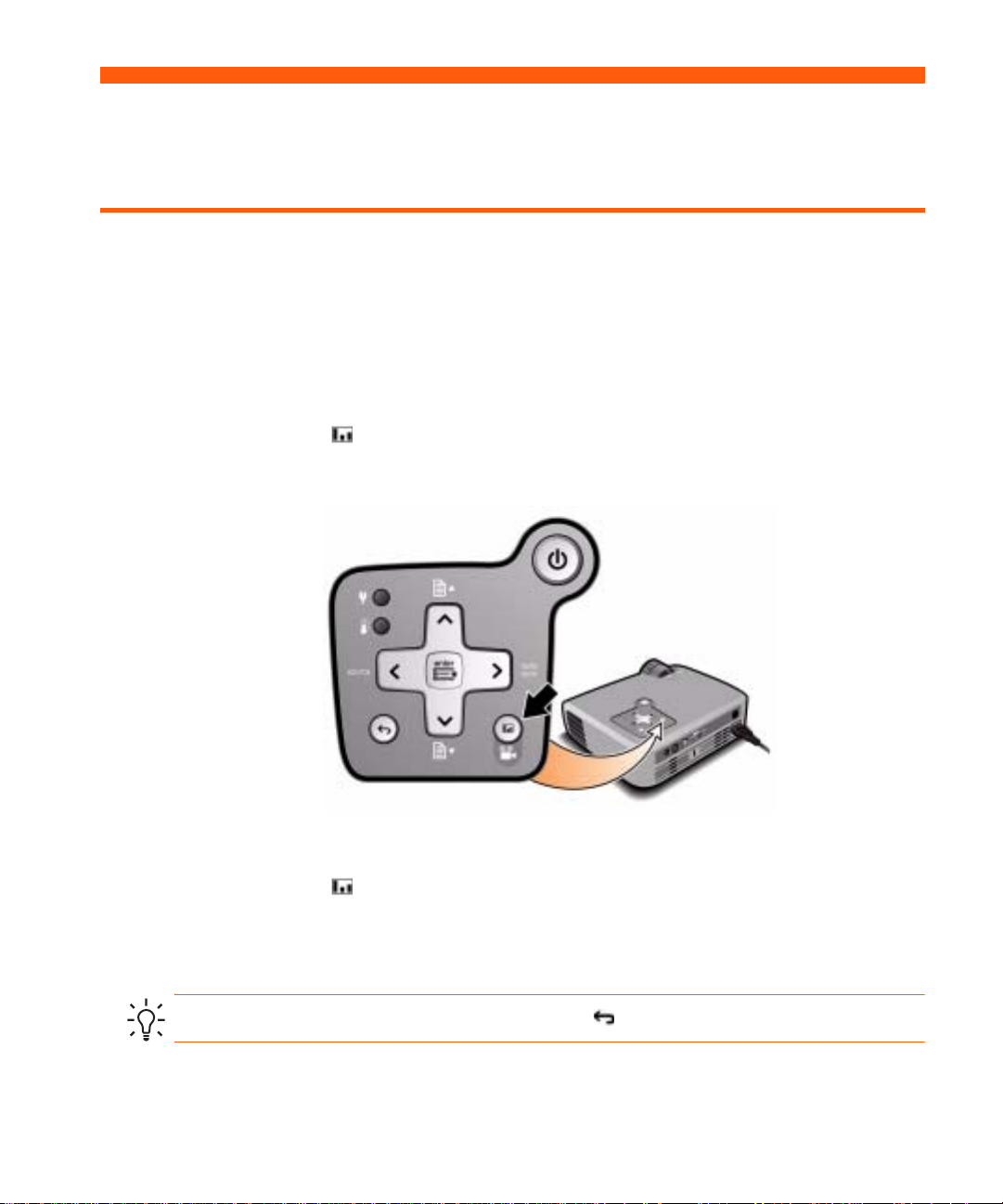
3 프로젝터 조정
그림 및 사운드 조정
최상의 그림 모드 선택
여러 가지 그림 모드 중에서 그림을 조정할 모드를 쉽게 선택할 수 있습니다. 그림 모드에서
는 색상, 크기 등 속성의 제어가 가능합니다. 또한 외부 조명 및 비디오 컨텐츠 유형에 대한
최상의 설정을 쉽게 선택할 수 있습니다(31페이지의 "그림 및 사운드 조정" 참조).
! 그림 모드 단추 를 한 번 이상 눌러서, 최상의 그림을 제공하는 그림 모드를 선택합
니다.
또한 비디오 소스에 가장 잘 맞도록 그림 모드를 원하는 대로 조정할 수 있습니다.
1. 그림 모드 단추 를 눌러서 조정할 그림 모드를 선택합니다.
2. enter를 누르고 그림 > 그림 모드 사용자 지정으로 이동합니다.
3. 만족스러운 그림이 표시될 때까지 설정을 조정합니다.
팁: 화면 메뉴 또는 조정을 끝내려면 끝내기 단추 를 누릅니다.
그림 및 사운드 조정
31
Page 32

그림 모양 조정
보고 있는 비디오 소스 유형에 따라 그림이 올바르게 표시될지, 스크린에 맞을지 여부가 결
정됩니다.
• 활성 비디오 장치가 와이드스크린 출력을 프로젝터로 전송하면 enter를 누르고 입력으로
이동한 후 와이드스크린 입력을 예로 설정합니다. 다음 다이어그램의
.
• 비디오 장치가 표준 출력을 전송하는 경우 와이드스크린 입력을 아니오로 설정합니다.
팁: 와이드 투영 화면에 와이드스크린 그림을 표시할 경우 표준 그림이 스크린에 모두 표시
되지 않을 수도 있습니다. 이 문제를 해결하는 한 가지 방법은 그림이 더 작아지도록 현재 그
림 모드를 변경하는 것입니다. enter를 누르고 그림 > 그림 모드 사용자 지정으로 이동한 후
가로 세로 비율을 축소로 설정합니다. 다음 다이어그램의 2를 참조하십시오.
1을 참조하십시오
32
프로젝터 조정
Page 33

비스듬한 그림 조정
프로젝터가 위 또는 아래로 기울어져 있는 경우 위, 아래는 수평이지만 그림 옆면이 비스듬
하게 표시될 수 있습니다. 자동 화면 왜곡 조정 기능이 이 문제를 해결해줍니다. 또는 수동으
로 조정을 변경할 수 있습니다.
1. enter를 누르고 빠른 선택 > 화면 왜곡으로 이동한 후 enter를 누릅니다.
2. 그림 옆면이 똑바로 표시될 때까지 왼쪽 이동 단추 또는 오른쪽 이동 단추 를 누릅
니다.
위로 이동 단추 또는 아래로 이동 단추 를 눌러서 자동 조정 기능을 설정/해제할 수
있습니다.
팁: 그림 위, 아래가 서로 다른 방향으로 기울어진 경우에는 똑바로 표시될 때까지 스크린
앞으로 프로젝터를 옮기십시오.
그림 및 사운드 조정
33
Page 34

팁: 화면 왜곡 보정 기능을 조정하면 이 기능을 수동으로 활성화하거나 프로젝터를 끄기 전
까지 자동 보정 기능이 일시 중지됩니다.
최상의 색이 표시되도록 그림 조정
최상의 색과 이미지 품질을 얻기 위해 프로젝터의 그림 설정을 미세하게 조정할 수 있습니
다. 사용하는 각각의 입력 소스 장치 및 입력 포트에 대해 이 단계를 수행해야 합니다. 그림
에 나온 순서를 따르십시오. 일부 입력 포트의 경우 이러한 설정 중 일부를 사용하지 못할 수
도 있습니다.
1. 그림 모드 단추 를 누르고, 현재 소스에 사용할 그림 모드를 선택합니다.
2. enter를 누르고 그림 메뉴로 이동합니다.
3. 색 설정 > 밝기로 이동합니다. 검정색 영역에 대해 가장 어두운 검정색을 제공하는 설정
으로 조정합니다. 조정하는 동안 검정색 물체나 그림자가 진 영역을 볼 수 있습니다.
4. 색 설정 > 대비로 이동합니다. 밝은 영역에서 미세한 디테일이 그대로 살아나는 설정으
로 조정합니다. 조정하는 동안 밝은 구름 모양이나 부드러운 흰색 영역을 볼 수 있습
니다.
5. 그림 모드 사용자 지정 > 그림 향상으로 이동합니다. 전반적으로 최상의 중간급 밝기를
제공하는 설정으로 조정합니다. 이 경우 검정색과 흰색이 약간 영향을 받습니다.
6. 그림 모드 사용자 지정 > 색 온도로 이동합니다. 흰색과 색상이 가장 자연스럽게 표시되
는 설정으로 조정합니다.
34
프로젝터 조정
7. 색 설정 > 채도로 이동합니다. 색상이 가장 자연스럽게 표시되는 설정으로 조정합니다.
8. 색 설정 > 색조로 이동합니다. 색상이 가장 자연스럽게 표시되는 설정으로 조정합니다.
9. 그림 모드 사용자 지정 > 흰색 농도로 이동합니다. 필요하면 이 설정을 0보다 큰 값으로
조정하여 그림을 밝게 만드십시오(단, 색상에는 영향을 주지 않아야 함).
10. 필요하면 전체 단계를 반복합니다.
Page 35

다른 그림 설정 조정
화면 메뉴에서는 그림을 미세하게 조정할 수 있는 여러 가지 설정을 제공합니다.
1. enter를 누르고 그림으로 이동합니다.
2. 원하는 대로 그림을 조정합니다.
그림 메뉴에서 밝기, 대비, 그림 모양 등 많은 그림 옵션을 변경할 수 있으며 그림 모드를
사용자 지정할 수도 있습니다.
사용 가능한 전체 그림 조정 정보는 39페이지의 "그림 메뉴"를 참조하십시오.
그림 및 사운드 조정
35
Page 36

볼륨 조정
다음과 같이 프로젝터의 스피커 볼륨을 조절할 수 있습니다.
• 프로젝터의 스피커 볼륨을 변경하려면 enter를 누르고 빠른 선택 > 볼륨으로 이동해서 설
정을 변경합니다.
• 일시적으로 사운드를 켜거나 끄려면 enter를 누르고 빠른 선택 > 음소거로 이동해서 사운
드를 소거합니다.
프로젝터 설정 조정
1. enter를 누르고 설정으로 이동합니다.
2. 원하는 대로 값을 설정합니다.
설정 메뉴에서는 메뉴 언어, 전원 사용량, 메뉴 제한 시간 등의 설정을 선택할 수 있습
니다.
사용 가능한 전체 설정 조정 정보는 40페이지의 "설정 메뉴"를 참조하십시오.
36
프로젝터 조정
Page 37

화면 메뉴 사용
화면 메뉴를 사용하여 설정 변경
프로젝터 또는 리모콘의 단추를 사용하여 화면 메뉴 설정을 변경할 수 있습니다.
1. 프로젝터 또는 리모콘에서 enter를 누릅니다. 화면 메뉴가 표시됩니다.
2. 위로 이동 단추 또는 아래로 이동 단추 를 눌러서 원하는 메뉴 아이콘을 강조 표시한
후 오른쪽 이동 단추 를 눌러서 해당 메뉴로 이동합니다.
3. 위로 이동 단추 또는 아래로 이동 단추 를 눌러서 설정을 강조 표시한 후 enter를 눌
러서 설정에 대한 조정을 시작합니다.
4. 메시지가 나타나면 왼쪽 이동 단추 또는 오른쪽 이동 단추 를 누르거나 위로 이동 단
추 또는 아래로 이동 단추 를 눌러서 설정을 조정합니다.
5. enter를 눌러 메뉴로 돌아갑니다.
6. 다른 메뉴로 이동하려면 왼쪽 이동 단추 를 누르고 메뉴를 선택합니다.
7. 화면 메뉴를 닫으려면 끝내기 단추 를 누릅니다.
한 동안 아무 조작도 하지 않으면 화면 메뉴가 닫힙니다. 화면 메뉴가 닫힐 때까지의 시간 간
격을 변경하려면 enter를 누르고 설정 > 메뉴 제한 시간을 선택합니다.
팁: 화면 메뉴에서 나가거나 조정을 끝내려면 끝내기 단추 를 누릅니다.
화면 메뉴 사용
37
Page 38

빠른 선택 메뉴
빠른 선택 메뉴
화면 왜곡 그림의 비스듬한 면을 보정합니다. 프로젝터가 스크린보다 너무 높거나
자동 화면 왜곡 보정 그림의 비스듬한 모서리를 자동으로 보정할지 여부를 설정합니다.
화면 왜곡 재설정 화면 왜곡 보정 값을 0으로 재설정합니다(보정 안 함).
소스 다음 입력 포트에서 전송되는 그림을 표시합니다.
그림 모드 색 및 그림 설정을 다양한 상황에 맞는 여러 가지 값으로 조정합니다.
자동 동기화 입력 신호에 맞게 프로젝터를 다시 동기화합니다. 그러면 신호 변경에 따
숨김 그림을 숨깁니다. 아무 단추나 누르면 그림이 다시 표시됩니다.
볼륨 스피커의 볼륨을 조정합니다.
음소거 프로젝터 스피커를 일시적으로 끕니다.
낮게 설치된 경우 올바르게 표시되도록 조정하는 옵션입니다.
각 소스나 보기 환경에 따라 다양한 그림 모드를 사용할 수 있습니다. 또한
각 그림 모드를 사용자 지정할 수도 있습니다.
른 보정이 가능합니다.
입력 메뉴
그림을 보려면 10페이지의 "후면 패널"을 참조하십시오.
입력 메뉴
VGA
합성 합성 비디오 포트에 연결된 소스를 표시합니다.
S-비디오 S-비디오 포트에 연결된 소스를 표시합니다.
소스 스캔 프로젝터가 입력 신호를 자동으로 검색하여 다음 신호를 표시할지 여부를
와이드스크린 입력 와이드스크린(16:9) 입력 장치가 사용 중인지 여부를 설정합니다. 그림 높
38
프로젝터 조정
VGA 포트에 연결된 소스를 표시합니다.
설정합니다.
이가 적절하게 조정됩니다.
Page 39

그림 메뉴
일부 그림 설정은 특정 입력 포트가 사용되고 있을 때만 조정이 가능합니다. 사용할 수 없는
조정 옵션은 화면 메뉴에서 회색으로 표시됩니다.
그림 메뉴
색 설정... 그림과 색을 조정합니다.
밝기 그림을 밝거나 어둡게 조정합니다.
대비 밝은 영역과 어두운 영역 간의 차이를 설정합니다.
선명도 그림을 흐리거나 선명하게 조정합니다.
채도색 농도를 조정합니다.
색조 색에 빨간색 또는 녹색 색조를 추가합니다.
색 공간 소스에 사용된 색 표준을 선택합니다.
색 설정 재지정 색 설정을 기본 설정으로 되돌립니다.
VGA 설정... 컴퓨터 입력의 설정을 조정합니다.
자동 동기화 입력 신호에 맞게 프로젝터를 다시 동기화합니다. 그러면 신호 변경에 따
른 보정이 가능합니다.
주파수 컴퓨터를 기준으로 프로젝터의 타이밍을 조정합니다.
트래킹 컴퓨터를 기준으로 프로젝터의 위상을 조정합니다.
세로 오프셋 투영 영역 내에서 그림을 위/아래로 조정합니다.
가로 오프셋 투영 영역 내에서 그림을 왼쪽/오른쪽으로 조정합니다.
그림 모드 색 및 그림 설정을 다양한 상황에 맞는 여러 가지 값으로 조정합니다.
각 소스나 보기 환경에 따라 다양한 그림 모드를 사용할 수 있습니다. 또한
각 그림 모드를 사용자 지정할 수도 있습니다.
그림 모드 사용자 지정... 현재의 그림 모드와 연관된 설정을 변경합니다.
그림 향상 그림의 색, 밝기 및 기타 특성을 미세 조정합니다.
흰색 농도 흰색 영역의 밝기를 높입니다.
색 온도 색에 빨간색 또는 파란색 색조를 추가합니다.
화면 메뉴 사용
39
Page 40

그림 메뉴 ( 계속 )
가로 세로 비율 그림을 스크린에 맞추는 방법을 선택합니다.
이 그림 모드 재설정 현재의 그림 모드를 해당 기본값으로 되돌립니다.
설정 메뉴
설정 메뉴
언어화면 메뉴에 사용될 언어를 선택합니다.
메뉴 제한 시간 입력이 없을 때 화면 메뉴를 닫을 시간(초 단위)을 설정합니다.
그림 방향 그림의 방향을 조정합니다. 스크린의 앞 또는 뒤에서 똑바로 세우거나 뒤
램프 절전 램프의 전원 수준 하한값을 설정합니다.
• 자동 맞춤은 그림을 늘리지 않고 자동으로 맞춥니다.
• 1:1 대응은 그림의 각 점을 하나의 투영된 점으로서 보여줍니다.
• 축소는 표준 모양의 그림을 와이드스크린 투영 화면에 맞게 조정합
니다.
• 채우기는 그림을 스크린에 맞게 늘립니다.
집는 방식으로 이미지를 조정합니다. 그에 따라 이미지가 반전됩니다.
전원 제한 시간 자동으로 종료되기 전까지 프로젝터가 입력 신호를 기다리는 시간 길이를
모서리 청소 그림의 모서리에서 눈에 띄는 노이즈를 제거합니다.
램프 시간 재설정 새 램프로 교체한 경우 사용 시간을 재설정합니다.
모든 설정 재지정 모든 메뉴 설정을 출고시 기본 설정으로 되돌립니다.
도움말 메뉴
도움말
진단... 프로젝터와 리모콘의 작동을 검사하는 테스트를 표시합니다.
40
프로젝터 조정
설정합니다.
프로젝터에 대한 정보와 상태를 표시합니다.
Page 41

4 프로젝터 유지 관리
일상적인 유지 관리
프로젝터의 상태 확인
프로젝터의 상태를 확인하려면:
! 프로젝터 또는 리모콘에서 enter 단추를 누르고 도움말로 이동합니다.
이 화면에 프로젝터에 대한 정보와 상태가 표시됩니다.
프로젝터와 렌즈 청소
부드럽고 마른 천으로 프로젝터 케이스를 청소할 수 있습니다.
다음 지침에 따라 프로젝터의 앞쪽 렌즈를 청소하십시오. 렌즈의 안쪽 표면은 청소할 수 없
습니다.
• 렌즈 표면의 손상이나 긁힘을 최소화하려면 이온이 제거된 깨끗하고 건조한 공기로 렌즈
에 묻은 먼지를 제거합니다.
• 이 방법으로 먼지가 제거되지 않으면 다음 방법을 사용하십시오.
a. 깨끗하고 마른 헝겊을 사용하여 한쪽 결로만 렌즈를 닦습니다. 앞/뒤로 문지르면서
렌즈를 닦으면 안됩니다.
b. 헝겊이 더럽거나 렌즈에 얼룩이 묻어나면 헝겊을 빨아서 사용합니다. 세탁 후에도 헝
겊이 더럽거나 섬유가 손상된 경우 다른 헝겊을 사용하십시오.
주의: 청소 시에는 특히 다음 사항을 고려해야 합니다:
• 액체 또는 세척제를 렌즈 표면에 직접 분사하지 마십시오. 세척제를 사용하면 렌즈가 손
상될 수 있습니다.
• 청소용 헝겊을 세탁할 때 섬유 유연제를 사용하거나 헝겊을 말릴 때 유연제 시트를 사용
하지 마십시오. 헝겊의 화학 성분이 렌즈 표면을 손상시킬 수 있습니다.
• 청소용 헝겊이 닿아 있는 상태로 렌즈를 장시간 보관하지 마십시오. 헝겊의 염료로 인해
렌즈가 오염될 수 있습니다. 헝겊을 공기 중에 방치하면 오염될 수 있습니다.
일상적인 유지 관리
41
Page 42

램프 모듈 교체
프로젝터 조작 시간이 길어지면 프로젝터의 밝기가 점차 약해지고 램프가 쉽게 파손될 수 있
습니다. 언제든 새 램프로 교체하여 프로젝터 밝기를 출고 당시 수준으로 복원할 수 있습니
다. 경고 메시지가 표시되면 램프를 교체할 것을 권장합니다.
경고! 램프 모듈을 교체할 때는 몇 가지 사항에 주의해야 합니다.
• 깨진 유리가 남아 있어 부상을 입을 위험이 있으므로 램프 모듈을 제거할 때는 주의하십
시오. 램프가 깨진 경우에는 유리 파편 때문에 다칠 수 있으므로 HP에 수리를 문의하십
시오.
• 이 디지털 프로젝터 램프에는 소량의 수은이 포함되어 있습니다. 램프가 파손된 경우에
는 파손이 발생한 장소를 환기시키고 주변에 있는 음식이나 음료를 버린 후 프로젝터 주
변의 테이블 표면을 깨끗하게 청소하십시오. 주변을 청소하거나 파손된 램프를 처리한
후에는 손을 씻으십시오. 환경 보호를 위해 램프의 폐기가 법적으로 규제될 수 있습니
다. 폐기 또는 재활용에 대한 자세한 내용은 해당 지역의 담당자에게 문의하거나
Electronic Industr ies Alliance(www.eiae.org)를 참조하십시오. 다음 웹 페이지에서 램프 관
련 안전 정보를 제공하고 있습니다.
www.hp.com/hpinfo/globalcitizenship/environment/productdata
• 램프 어셈블리는 고온으로 작동하므로 램프 모듈을 제거하기 전에 30분 정도 기다리십
시오.
1. 프로젝터의 전원을 끄고 식을 때까지 30분 정도 기다립니다.
2. 전원 코드를 분리합니다.
3. 부드러운 표면에 프로젝터를 뒤집어 놓습니다.
4. 램프 덮개를 고정시키고 있는 두 개의 나사
42
프로젝터 유지 관리
1을 풀고 덮개를 벗깁니다.
Page 43

5. 램프 모듈에 있는 두 개의 나사 2를 풀고 모듈 3을 잡아 당깁니다.
6. 프로젝터에 새 램프 모듈을 끼우고 나사 두 개를 조입니다.
7. 덮개를 씌우고 나사 두 개를 조입니다.
8. 프로젝터의 전원을 켭니다. 예열된 후에도 램프가 켜지지 않으면 램프를 다시 설치해 보
십시오.
9. enter를 누르고 설정 > 램프 시간 재설정으로 이동한 후 enter를 누릅니다.
일상적인 유지 관리
43
Page 44

리모콘 건전지 교체
1. 볼펜으로 건전지 걸쇠를 가운데에 고정시킨 후 건전지 홀더 1을 당겨서 빼냅니다.
2. 홀더에 새 건전지
3. 홀더
사용한 건전지를 폐기할 때는 해당 지역의 폐기물 처리 업체에 문의하여 건전지 폐기 또는
재활용에 관한 지침을 따르십시오.
3을 리모콘에 밀어 넣습니다.
2를 끼웁니다.
44
프로젝터 유지 관리
Page 45

프로젝터 업그레이드
펌웨어 업그레이드
HP에서는 프로젝터의 성능을 개선하기 위해 업데이트된 프로젝터 펌웨어 버전을 정기적으
로 발표합니다. 프로젝터 펌웨어 버전은 도움말의 화면 메뉴에 표시됩니다.
USB를 사용한 방법
1. USB 포트가 있는 컴퓨터에서 www.hp.com/support로 이동한 후 해당 지역을 선택하고
소프트웨어 다운로드 옵션을 선택한 다음 제품 상자에 프로젝터 모델 번호를 입력합
니다.
2. USB 업그레이드용 최신 파일을 다운로드합니다.
3. 프로젝터의 USB 포트와 컴퓨터의 USB 포트 사이에 USB 케이블(HP 제공)을 연결합니다.
4. 컴퓨터에서 다운로드한 파일을 두 번 클릭하여 실행합니다. 화면에 나타나는 지침을 따
릅니다.
프로젝터 업그레이드
45
Page 46

46
프로젝터 유지 관리
Page 47

5 영구 설치
프로젝터 설치
케이블 선택
프로젝터를 영구히 설치하거나 프로젝터에 긴 케이블을 사용할 경우에는 설치 전에 다음 사
항을 고려하십시오.
• 우수한 품질의 케이블을 사용합니다. 75 오옴 동축 케이블과 커넥터로 만들어진 비디오
케이블만 사용하십시오. 고해상도 비디오의 경우, 저손실 비디오 케이블을 사용해야 합
니다. 표준형 오디오의 경우 차폐형 오디오 케이블을 사용하고 디지털 오디오에서는 75
오옴 동축 케이블을 사용합니다.
• 가능한 한 케이블 길이를 최소화합니다. 비디오 케이블 길이가 6 m(20피트) 미만인 경우
에는 저손실 동축 케이블을 사용하십시오. 길이가 6 m(20피트)보다 긴 표준형 오디오 케
이블의 경우12 게이지 와이어를 사용합니다.
• 전원 또는 네트워크 케이블 옆으로 오디오/비디오 케이블이 지나가지 않게 합니다.
불가피하게 교차시켜야 할 경우에는 90도 각도를 유지하십시오.
• 케이블을 벽에 설치하는 경우에는 Underwriters Labor ator i es(UL) 등에서 승인한 케이블을
사용합니다.
• 기울어진 천장에 케이블을 배선하는 경우 천장 위 공간이 다른 실내의 위쪽 공간으로 트
여 있으면 반드시 난연 케이블을 사용해야 합니다. 덕트에 케이블을 배선하는 경우에도
난연 케이블을 사용하십시오.
• 케이블을 영구적으로 설치하려면 야외에서 최종 케이블을 사용해서 설치 상태를 점검하
십시오.
테이블 설치
이 설치 방법에 대해서는 1장에 상세히 설명되어 있습니다. 자세한 내용은 13페이지의 "프
로젝터 설정"을 참조하십시오.
프로젝터 설치
47
Page 48

후면 투영에 맞게 설치
1. 후면 투영용으로 제작된 반투명 스크린 뒤쪽으로 1.5 - 10 m(5 - 33피트) 떨어진 위치에
프로젝터를 놓습니다.
자세한 내용은 13페이지의 "프로젝터 설정"을 참조하십시오.
2. enter를 누르고 설정 > 그림 방향으로 이동합니다. 그런 다음 후면 일반을 선택합니다.
프로젝터 잠그기
프로젝터에는 케이블과 잠금 장치로 프로젝터를 보호하는 내장 슬롯이 들어 있습니다. 잠금
장치에는 Kensington MicroSaver 잠금 시스템 등이 있으며 일반 컴퓨터 판매처에서 구입할
수 있습니다.
1. 테이블 다리 같은 고정된 물체에 케이블을 감고 그 둘레에 매듭을 만들어 매듭이 풀어지
지 않도록 케이블을 묶습니다.
2. 구멍에 잠금 장치
1을 끼우고 열쇠 2로 잠급니다.
48
영구 설치
Page 49

6 문제 해결
문제 해결 정보
프로젝터에 문제가 있는 경우에는 아래에서 문제의 유형에 가장 가까운 항목을 선택하여 해
당 절의 정보를 읽으십시오.
• 49페이지의 "경고등 문제"
• 50페이지의 "시작 문제"
• 50페이지의 "그림 문제"
• 53페이지의 "사운드 문제"
• 53페이지의 "중단 문제"
• 53페이지의 "리모콘 문제"
팁: 그래도 문제가 해결되지 않으면 http://www.hp.com /support를 방문하십시오. HP에 연
락하려면 프로젝터와 함께 제공된 지원 안내서를 참조하십시오.
경고등 문제
빨간색 경고등 두 개 모두가 깜박이는 경우:
• 프로젝터를 끈 후 충분히 식히십시오. 프로젝터를 다시 시작한 후에도 이 문제가 발생
하면 내부 부품이 고장 난 것입니다. HP에 지원을 요청하십시오.
빨간색 온도 표시등이 켜지거나 깜박이는 경우:
• 프로젝터를 끈 후 충분히 식히십시오. 프로젝터의 환기구를 막고 있는 물체가 없는지
확인하고 환기구 주변에서 섬유나 기타 다른 물체를 치우십시오. 실내에서 과열 원인
을 제거하고, 온도 및 고도 제한을 확인합니다(55페이지의 "사양" 참조). 프로젝터를
다시 시작한 후에도 경고등이 켜지거나 깜박이면 HP에 문의하십시오.
빨간색 표시등이 켜지거나 깜박이는 경우:
• 프로젝터를 끈 후 충분히 식히십시오. 프로젝터를 다시 시작한 후 경고등이 켜지거나
깜박이면 램프 모듈을 뺐다가 다시 끼우십시오.
• 새 램프를 설치합니다. 새 램프 모듈을 설치한 후에도 이 문제가 발생하면 램프 모듈
을 뺐다가 다시 끼우십시오. 그래도 문제가 해결되지 않으면 HP에 지원을 요청하십
시오.
문제 해결 정보
49
Page 50

빨간색 표시등이 빠르게 깜박이는 경우:
• 램프 위에 덮개가 올바르게 설치 및 부착되어 있는지 확인하십시오.
시작 문제
표시등 또는 사운드가 켜지지 않는 경우:
• 프로젝터에 전원 케이블이 제대로 연결되어 있고 다른쪽 끝이 전원 콘센트에 연결되
• 전원 단추를 다시 누릅니다.
• 전원 코드를 15초 동안 뽑았다가 끼운 후 전원 단추를 다시 누릅니다.
그림 문제
빈 화면에 "스캐닝" 또는 "기다리는 중"이라는 메시지가 표시되는 경우:
• 올바른 소스 이름이 선택될 때까지 프로젝터 또는 리모콘의 source (
• 외부 소스가 켜지고 연결되어 있는지 확인합니다.
• 컴퓨터에 연결할 경우 노트북 컴퓨터의 외부 비디오 포트가 켜져 있는지 확인합니다.
어 있는지 확인합니다.
번 이상 누릅니다.
컴퓨터 설명서를 참조하십시오. 일부 노트북에서는 F
능 키를 눌러서 외부 비디오 포트를 켭니다.
소스) 단추를 한
N+F4 또는 FN+F5 등과 같은 기
50
잘못된 입력 소스가 표시되는 경우:
• 프로젝터 또는 리모콘의 source (
를 선택합니다.
이미지의 초점이 맞지 않는 경우:
• 렌즈 덮개를 제거했는지 확인합니다.
• 화면 메뉴를 표시한 상태로 초점 링을 조정합니다. 이때 이미지 크기가 변경되지 않아
야 합니다. 이미지 크기가 바뀌면 초점이 아니라 확대/축소를 조정하고 있는 것입
니다.
• 투영 화면이 프로젝터로부터 1.5 - 10 m(5 - 33피트) 거리에 있는지 확인합니다.
• 투영 렌즈의 청소가 필요한지 확인합니다.
• 컴퓨터에 연결할 경우 컴퓨터 디스플레이 해상도를 프로젝터 해상도와 같게
(1024 x 768) 설정합니다(55페이지의 "사양" 참조). 컴퓨터에 여러 개의 모니터가 있
는 경우 프로젝터에 연결된 모니터의 해상도를 조정하십시오.
• S-비디오 포트에 연결된 컴퓨터에서는 그림 해상도가 컴퓨터 디스플레이에 나타나는
것보다 높을 수 없습니다.
문제 해결
소스) 단추를 한 번 이상 눌러서 다른 활성 입력 소스
Page 51

이미지가 뒤집어지거나 반전되어 표시되는 경우:
• 프로젝터의 위치를 잘못 설정했습니다. enter를 누르고 설정 > 그림 방향으로 이동한
후 올바른 설정을 선택합니다.
이미지가 너무 작거나 큰 경우:
• 프로젝터 상단의 줌 링을 조정합니다.
• 스크린 더 가까이 또는 스크린으로부터 더 멀리 프로젝터를 옮깁니다.
• 프로젝터 또는 리모콘에서 그림 모드 단추를 한 번 이상 눌러서 그림 모드 중 하나
가 이미지를 올바른 크기로 표시하는지 확인합니다.
• enter를 누르고 그림 > 그림 모드 사용자 지정 > 가로 세로 비율로 이동합니다. 다른 설
정을 시도해 보십시오.
•
소스 장치가 와이드스크린 출력을 전송하는 경우
와이드스크린 입력
니다
.
을 예
로 설정해 봅니다. 그렇지 않은 경우에는 아니오
enter를
누르고 입력
으로 이동한 후
로 설정합
이미지에 비스듬한 면이 있는 경우:
• 최대한 화면 가운데, 화면 하단 아래에 오도록 프로젝터 위치를 변경합니다.
• 프로젝터가 위나 아래로 기울어져 있으면 프로젝터에서 그림의 경사진 모서리를 자
동으로 보정할 수 있습니다. 그러나 경우에 따라 추가 보정이 필요할 수도 있습니다.
enter를 누르고 빠른 선택 > 화면 왜곡으로 이동합니다. 필요에 따라 설정을 조정하거
나 자동 화면 왜곡 보정 기능을 활성화 또는 비활성화합니다.
이미지가 늘어나는 경우:
• 프로젝터 또는 리모콘에서 그림 모드 단추를 한 번 이상 눌러서 그림 모드 중 하나
에서 이미지가 올바른 크기로 표시되는지 확인합니다.
• enter를 누르고 그림 > 그림 모드 사용자 지정 > 가로 세로 비율로 이동합니다. 다른 설
정을 시도해 보십시오.
•
소스 장치가 와이드스크린 출력을 전송하는 경우
와이드스크린 입력
니다
.
을 예
로 설정해 봅니다. 그렇지 않은 경우에는 아니오
enter를
누르고 입력
으로 이동한 후
로 설정합
투영된 색이 약간 다르게 보일 경우:
• 34페이지의 "최상의 색이 표시되도록 그림 조정"을 참조하십시오.
• enter를 누르고 도움말 > 진단으로 이동해서 색 테스트를 실행합니다.
문제 해결 정보
51
Page 52

투영된 색이 완전히 다르게 보일 경우:
• 케이블 커넥터의 핀이 휘거나 부러지지 않았는지 확인합니다.
• enter를 누르고 그림 > 색 설정 > 색 공간으로 이동합니다. 다른 설정을 시도해 보십
시오.
• enter를 누르고 도움말 > 진단으로 이동해서 색 테스트를 실행합니다.
• enter를 누르고 그림 > 색 설정 > 색 설정 재지정으로 이동한 후 enter를 누릅니다.
• enter를 누르고 설정 > 모든 설정 재지정으로 이동한 후 enter를 누릅니다.
그림이 선명하지 않은 경우(흐린 이미지, 얼룩, 그림 품질 불량):
• 사용하는 비디오 케이블이 75 오옴 정격의 동축 케이블인지 확인합니다. 다른 케이블
또는 임피던스 정격을 사용하면 그림 품질이 저하될 수 있습니다.
• 비디오 소스를 프로젝터에 연결하는 비디오 케이블은 품질이 좋아야 합니다. 47페이
지의 "케이블 선택"을 참조하십시오.
여러 가지 그림 설정이 완전히 잘못되었는데, 해당 설정을 수정할 수 없는 경우:
• enter를 누르고 그림 > 색 설정 > 색 설정 재지정으로 이동한 후 enter를 누릅니다.
• enter를 누르고 설정 > 모든 설정 재지정으로 이동한 후 enter를 누릅니다.
컴퓨터에 연결되었을 때 스크롤되거나 잘린 이미지가 표시되는 경우:
• 프로젝터 또는 리모콘에서 자동 동기화 단추를 누릅니다.
52
• 모든 장치를 끕니다. 그런 다음 프로젝터의 전원을 켠 후에 노트북 또는 데스크탑 컴
퓨터의 전원을 켭니다.
•
이전 단계로 디스플레이 이미지 문제가 해결되지 않으면 노트북 또는 데스크탑 컴퓨터
해상도를 프로젝터 해상도와 같게
의
조
).
컴퓨터에 여러 개의 모니터가 있는 경우 프로젝터에 연결된 모니터의 해상도를 조
정하십시오
.
(1024×768)
조정합니다
컴퓨터에 연결되었을 때 이미지가 깜박이거나 불안정한 경우:
• 프로젝터 또는 리모콘에서 자동 동기화 단추를 누릅니다.
• enter를 누르고 그림 > VGA 설정으로 이동한 후 주파수 또는 트래킹을 조정합니다.
이미지가 컴퓨터 스크린에서 사라지는 경우:
• 노트북 컴퓨터의 경우 외부 VGA 포트와 내장 스크린을 모두 켤 수 있습니다. 컴퓨터
설명서를 참조하십시오.
텍스트 또는 컴퓨터 디스플레이의 선이 거칠거나 고르지 않아 보이는 경우:
• 초점 조정을 확인합니다.
• enter를 누르고 빠른 선택 > 화면 왜곡으로 이동한 후 설정을 0으로 조정합니다.
문제 해결
(55
페이지의 "사양" 참
Page 53

사운드 문제
프로젝터에서 소리가 나지 않는 경우:
• 프로젝터와 소스 장치가 오디오 케이블로 제대로 연결되어 있는지 확인합니다.
• enter를 누르고 빠른 선택으로 이동한 후 음소거가 해제되어 있고 볼륨이 올바른지 확
인합니다.
• enter를 누르고 도움말 > 진단으로 이동해서 사운드 테스트를 실행합니다.
• VCR, 캠코더, 컴퓨터 등과 같은 소스 장치에서 음소거 및 볼륨 설정이 올바른지 확인
합니다.
중단 문제
프로젝터에서 모든 제어에 대해 응답하지 않는 경우:
• 가능한 경우 프로젝터를 끄고 전원 코드를 분리한 다음 15초 이상 기다렸다가 전원을
다시 연결합니다.
표시 도중 램프가 꺼지는 경우:
• 전원이 약간만 불안정해도 램프가 꺼질 수 있습니다. 정상적인 현상입니다. 몇 분 동
안 기다렸다가 프로젝터의 전원을 켜십시오.
• 빨간색 경고등이 켜지거나 깜박이는 경우에는 49페이지의 "경고등 문제"를 참조하십
시오.
램프가 타거나 파열음이 들리는 경우:
• 램프가 타거나 램프에서 튀는 소리가 나는 경우에는 램프 모듈을 교체하기 전까지 프
로젝터가 다시 켜지지 않습니다.
• 램프가 깨진 경우에는 유리 파편 때문에 다칠 수 있으므로 HP에 수리를 요청하십
시오.
리모콘 문제
리모콘이 작동하지 않는 경우:
• 프로젝터의 앞 또는 뒤에 리모콘 수신기를 막고 있는 물체가 있는지 확인합니다.
프로젝터로부터 9 m(30피트) 이내로 이동합니다.
• 리모콘을 스크린이나 프로젝터의 앞, 뒤로 조준합니다.
• 최대한 프로젝터의 앞 또는 뒤에 똑바로, 그리고 옆면에서 너무 멀지 않은 위치로 리
모콘을 이동합니다.
• enter를 누르고 도움말 > 진단으로 이동해서 리모콘 테스트를 실행합니다.
• 리모콘의 건전지를 교체합니다.
문제 해결 정보
53
Page 54

프로젝터 테스트
프로젝터 진단 실행
화면 메뉴에는 프로젝터와 리모콘이 제대로 작동하는지 확인할 수 있는 진단 테스트 기능이
있습니다.
1. enter를 누르고 도움말 > 진단으로 이동합니다.
2. 테스트를 선택하고 enter를 누릅니다.
3. 표시되는 지침을 따릅니다.
54
문제 해결
Page 55

7 참조
이 장에서는 프로젝터의 사양, 안전 정보 및 규정 정보를 제공합니다.
사양
HP에서는 지속적으로 제품을 개선하고 있으므로 제품 사양은 수시로 변경될 수 있습니다.
최신 사양을 보려면 HP 웹 사이트(http://www.hp.com)를 방문하십시오.
프로젝터 사양
크기
무게 1.1 kg(2.4 파운드)
해상도
기술
비디오 커넥터 VGA(D-sub), 컴포넌트 비디오 입력 케이블(옵션) 포함
오디오 커넥터 스테레오 입력(미니 전화기)
기타 커넥터 USB 1.1 타입 B
비디오 호환성 NTSC 3.58 MHz 및 4.43 MHz
적외선 수신기 프로젝터의 전면 및 후면
208.2 x 168.5 x 63.5 mm(8.2 × 6.6 × 2.5 in.)
XGA(1024 × 768)
DLP
S-비디오(mini-DIN)
합성 비디오(RCA)
PAL B, D, G, H, I, M, N
SECAM B, D , G, K, K1, L
HDTV(480i/p, 5 75i/p, 720p, 1080i)
PC 비디오(최대 UXGA)
램프 156와트 램프
2000시간의 평균 램프 수명(원래 밝기의 절반까지 유지)
램프 절전 모드 사용 시 램프 전원이 136와트로 감소
교체용 램프: L1809A
사양
55
Page 56

프로젝터 사양 ( 계속 )
광 사양 1.5 - 10 m(5 - 33피트)의 초점 범위
1.15:1의 광학 줌
2.0 - 2.3의 투사율(거리/너비)
115%의 오프셋(절반 높이에 대해서는 130%)
조명 엔진 0.7인치 12× DDR DMD
오디오 모노 스피커, 1 W 피크 출력
수직 기울기
수직 화면 왜곡 보정 자동 및 수동
리모콘 USB 마우스
보호 Kensington 호환 잠금 장치
전원 50 - 60 Hz에서 100 - 240 V
환경 작동 시:
0° - 10°
±20%
온도: 10 - 35 ° C(50 - 95 ° F)
습도: 최대 80% RH(비응축)
고도: 최대 3,000 m(10,000피트), 최대 25 ° C(77 ° F)에서
보관 시:
온도: –20 - 55 ° C(–4 - 131 ° F)
습도: 최대 80% RH(비응축)
고도: 최대 12,000 m(40,000피트)
56
참조
Page 57

비디오 모드 호환성
호환성 해상도 화면 주사율 (Hz)
아날로그
VGA 640 × 350 70, 85
640 × 400 85
640 × 480 60, 66.66, 66.68, 72, 75, 85
720 × 400 70, 85
SVGA 800 × 600 56, 60, 72 , 75, 85
832 × 624 74.55
XGA 1024 × 768 60, 70, 75, 85
1152 × 870 75, 75.06
1280 × 960 75
SXGA 1280 × 1024 60, 75
SXGA+ 1400 × 1050 60
WSXGA+ 1680 × 1050 60
UXGA 1600 × 1200 60
사양
57
Page 58

안전 정보
LED 안전
디지털 프로젝터와 리모콘의 적외선 포트는 국제 규격 IEC 825-1(EN60825-1)에 따라 클래
스 1 LED 장치로 분류됩니다. 이 장치는 유해하지는 않으나 다음과 같은 주의 사항을 준수해
야 합니다.
• 장치에 대한 서비스를 받으려면 공인 HP 서비스 센터에 문의하십시오.
• 장치를 임의로 정비하지 마십시오.
• 적외선 LED 광선을 직접 바라보지 마십시오. 이 광선은 육안으로 볼 수 없습니다.
• 어떠한 광학 장치로도 적외선 LED 광선을 보려고 하지 마십시오.
수은 안전
경고! 이 디지털 프로젝터 램프에는 소량의 수은이 포함되어 있습니다. 램프가 파손된 경우
에는 파손이 발생한 장소를 환기시키고 주변에 있는 음식이나 음료를 버린 후 프로젝터 주변
의 테이블 표면을 깨끗하게 청소하십시오. 주변을 청소하거나 파손된 램프를 처리한 후에는
손을 씻으십시오. 환경 보호를 위해 램프의 폐기가 법적으로 규제될 수 있습니다. 폐기 또는
재활용에 대한 자세한 내용은 해당 지역의 담당자에게 문의하거나 Electronic Industries
Alliance(www.eiae.org)를 참조하십시오. www.hp.com/hpinfo/globalcitizenship/
environment/productdata에서 램프 관련 안전 정보를 제공하고 있습니다.
58
참조
Page 59

규정 정보
이 절에서는 특정 지역에서 디지털 프로젝터에 적용되는 규정 정보를 설명합니다. HP에서
명시적으로 승인한 경우를 제외하고 이 디지털 프로젝터를 임의로 개조할 경우 다음 지역에
서의 디지털 프로젝터 사용 권한이 무효가 될 수 있습니다.
한국
기타 국가
규정 식별을 위해 본 제품에는 규정 모델 번호가 할당되어 있습니다. 해당 제품의 규정 모델
번호는 준수 선언문에 나와 있습니다. 이 규정 번호는 제품 이름이나 제품 번호와는 다릅
니다.
규정 모델 번호: CRVSB-05AR
규정 정보
59
Page 60

준수 선언문
ISO/IEC Guide 22 및 EN 45014 준수
제조업체 이름 :
제조업체 주소 :
위 회사는 다음과 같이 선언합니다 .
제품 이름 : 디지털 프로젝터
Model numbers:
규정 모델 :
위 제품은 다음과 같은 제품 사양을 준수합니다 .
안전 :
IEC 60950:1999/ EN 60950:2000
IEC 60825-1:1993 +A1 / EN 60825-1:1994 +A11 클래스 1 LED
GB4943-1995
EMC:
EN 55022 +A1 클래스 B: 1998 [1]
CISPR 24:1997 / EN 55024 +A1:2001
IEC 61000-3-2:1995 / EN 61000-3-2:2000
IEC 61000-3-3:1994 / EN 61000-3-3:1995+A1:2001
GB9254-1998
FCC 타이틀 47 CFR, 15 장 클래스 B/ANSI C63.4:1992
AS/NZS 3548:1995 규칙 및 규정 ( 클래스 B)
VCCI
추가 정보 :
이 문서에서 설명하는 제품은 다음 지침의 요구 사항을 준수하며 그에 따라 CE 표시가 부착되어 있습니다 .
- 저전압 지침 : 73/23/EEC
- EMC 지침 : 89/336/EEC
[1] 이 제품은 Hewlett Packard PC 주변 장치를 사용한 일반적인 환경에서 테스트되었습니다 .
이 장치는 FCC 규정 15 장을 준수합니다 . 제품의 작동에는 다음 두 가지 조건이 적용됩니다 . (1) 이 장치는 유해한
방해 전파를 발생시키지 않으며 (2) 원치 않는 작동을 일으킬 수 있는 방해 전파를 포함하여 수신되는 모든 방해 전
파를 수용해야 합니다 .
Corvallis, Oregon, 2005 년 5 월 1 일
Hewlett Packard Company
Hewlett Packard Company
Digital Projection & Imaging
1000 NE Circle Blvd.
Corva llis, OR 97330-4239
mp2220 시리즈
CRVSB-05AR
60
Steve Brown, 총 관리자
유럽 지역 연락처 ( 규정 항목에만 해당 ): Hewlett Packard GmbH, HQ-TRE, Herrenberger Straße 140, 71034
Boeblingen, Germany. ( 팩스 : +49-7031-143143).
미국 연락처 : Hewlett Packard Co., Corporate Product Regulations Manager, 3000 Hanover Street, Palo Alto, CA
94304. 전화 : (650) 857-1501.
참조
Page 61

색인
A
audio
조정
31
L
LED 안전 58
P
PC 연결 . 컴퓨터
참조
S
SCART 18
S- 비디오
소스 연결
포트
20
10
U
USB, 16
V
VGA
소스 연결
포트
16, 17
10
Y
YPbPr. 컴포넌트 비디오 참
조
ㄱ
경고등
문제 해결
위치
의미
경고등
규정 정보 59
그림
문제 해결
숨기기 및 표시
줌
26
49
9
49
참조
50
29
26
초점
품질
13, 18, 52
그림 모드 , 선택
그림 숨기기
그림 표시
그림 품질
29
29
13, 18, 52
ㄷ
단추
열기 메뉴
위치
37
9
ㄹ
램프 교체 42
램프 , 교체
렌즈 , 청소
리모콘
건전지 설치
단추
문제 해결
사용
열기 메뉴
리모콘 사용
42
41
44
11
53
27
37
27
ㅁ
메뉴
목록
37
사용
37
언어
40
모양 , 조정
문제 해결
경고등
그림
리모콘
시작
오디오
중단
32
49
50
53
50
53
53
ㅂ
보호
31
잠금 케이블
부속품
비디오 모드 호환성
비디오 소스 선택
비디오 소스 , 선택
비스듬한 그림 , 조정
12
48
57
29
29
33
ㅅ
사양 55
설정
13
수은 안전
스크린
배치
실내 배치
58
14
13
ㅇ
아날로그 비디오 모드 호환
성
57
안전 정보
연결
SCART 소스
S- 비디오 소스
전원
컴포넌트 비디오 소스
컴퓨터
합성 비디오 소스
휴대용 기기
오디오
문제 해결
포트
이미지 . 그림
5, 58
18
20
15
19
16
21
17
53
10
참조
ㅈ
전원
끄기
24
15
연결
켜기
23
전원 켜기 / 끄기
조정
31
sound
22
색인 61
Page 62

그림 31
그림 모양
비스듬한 그림
색
34
설정
줌
26
진단
54
32
33
36
ㅊ
청소 5, 41
초점
26
ㅋ
컴포넌트 비디오
소스 연결
포트
컴퓨터 화면 , 표시
컴퓨터 , 연결
케이블
선택
연결
케이블 선택
19
10
16
47
18
47
ㅌ
테이블 설치 13, 47
29
ㅍ
펌웨어 업데이트 45
펌웨어 , 업데이트
표시등 . 램프
프로젝터 설치
프로젝터 업그레이드
프로젝터 이동
프로젝터 잠그기
프로젝터 조준
프리젠테이션 표시
프리젠테이션 , 표시
ㅎ
합성 비디오
소스 연결
포트
10
화면 메뉴 . 메뉴
후면 투영 설치 48
휴대용 기기 , 연결
색인62
45
13, 47
45
24
48
25
29
29
21
참조
17
